Xem mục lục
Đặt hàng
Hướng dẫn sử dụng Quản lý Đặt hàng
Đây là tính năng trên ứng dụng KiotViet ![]() giúp người dùng theo dõi được các giao dịch đặt hàng qua các thao tác: xem danh sách, xem chi tiết, in, hủy, kết thúc, tìm kiếm, lọc, sắp xếp. Cụ thể như sau:
giúp người dùng theo dõi được các giao dịch đặt hàng qua các thao tác: xem danh sách, xem chi tiết, in, hủy, kết thúc, tìm kiếm, lọc, sắp xếp. Cụ thể như sau:
- Trên menu Nhiều hơn (1), bạn chạm Đặt hàng (2)
- Hệ thống sẽ hiển thị danh sách phiếu Đặt hàng (3) gồm các thông tin
- Tên khách hàng
- Giá trị đơn hàng
- Thời gian
- Mã đặt hàng
- Phương thức thanh toán
- Tên hàng hóa đầu tiên trên đơn và số lượng tương ứng
- Trạng thái
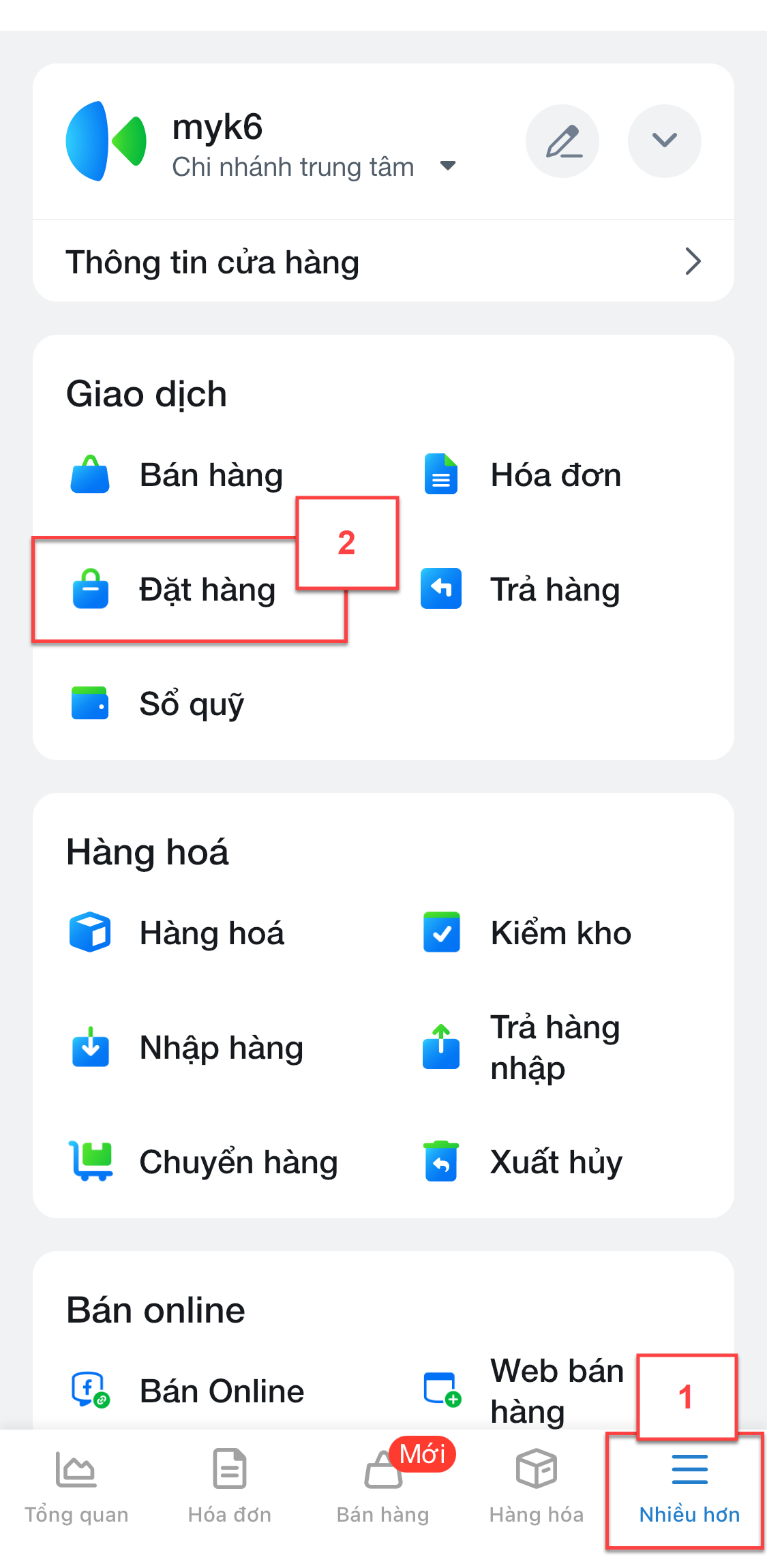

- Ứng dụng hỗ trợ thêm mới đơn hàng ngay khi xem danh sách.
- Bạn chạm ![]() để chuyển sang màn hình Đặt hàng và thực hiện thao tác lên đơn.
để chuyển sang màn hình Đặt hàng và thực hiện thao tác lên đơn.
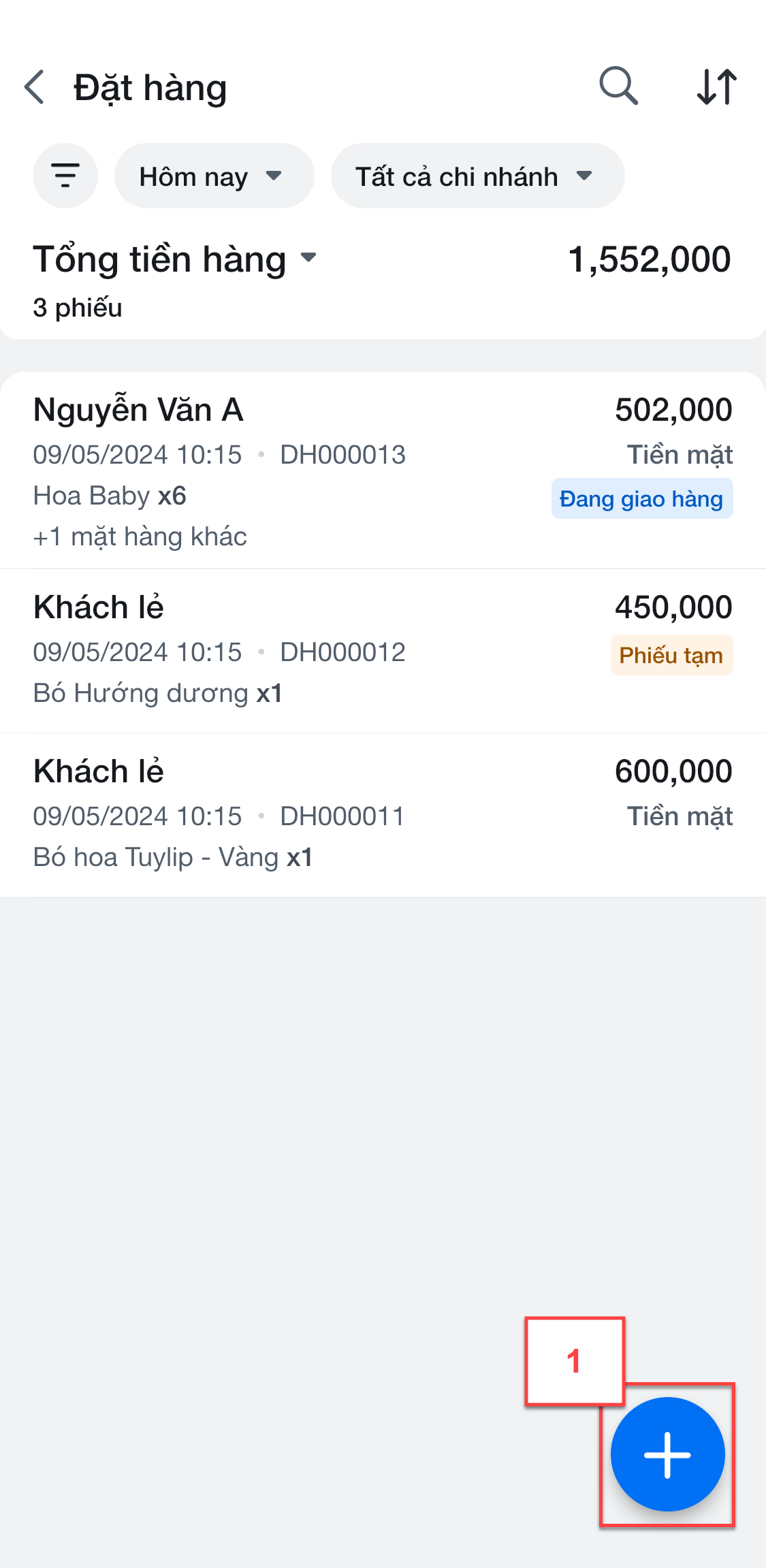
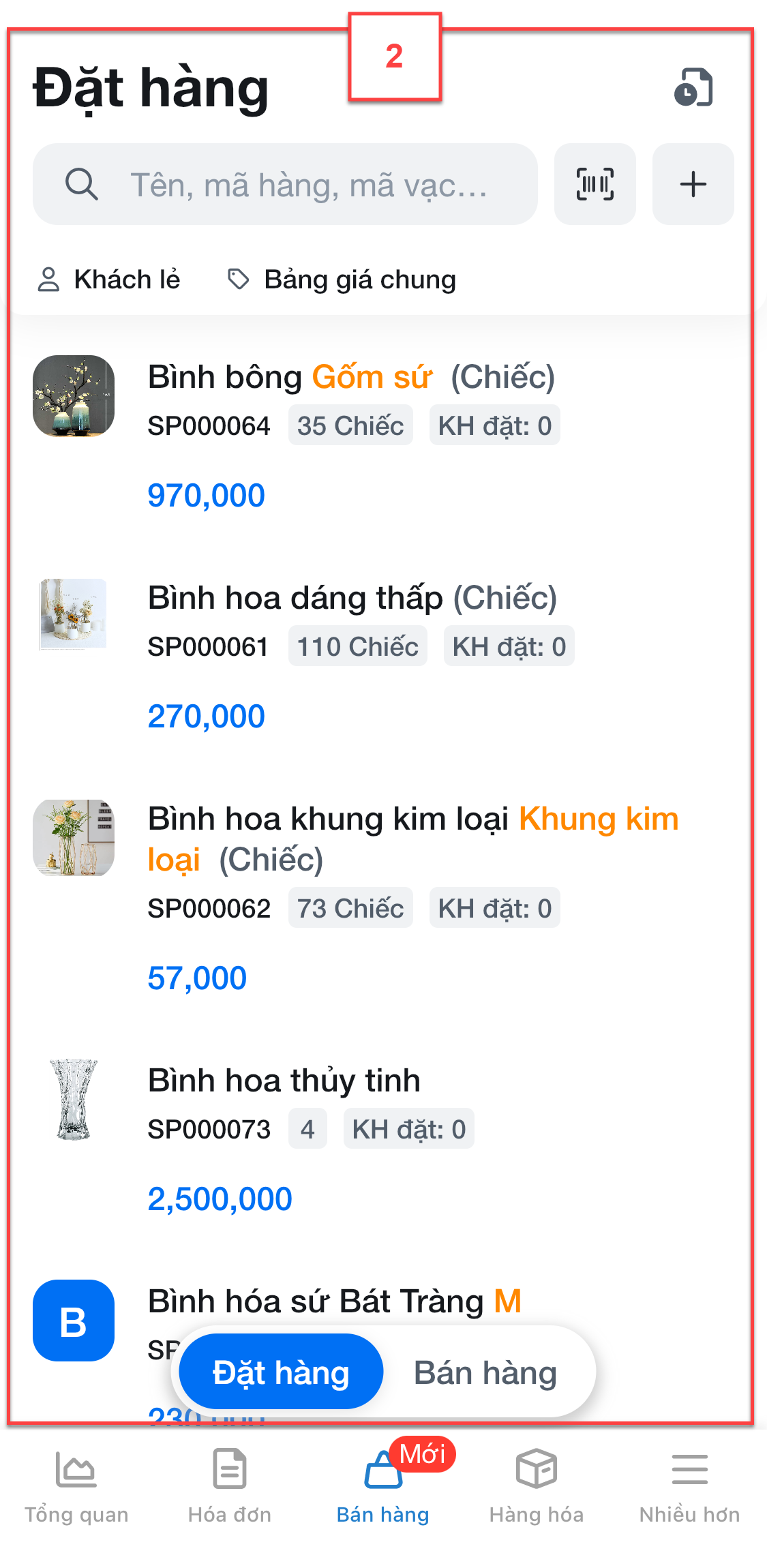
- Trên màn hình danh sách phiếu Đặt hàng, chạm vào phiếu đặt hàng cần xem nội dung chi tiết (1)
- Hệ thống hiện thông tin chi tiết của phiếu đặt hàng (2)
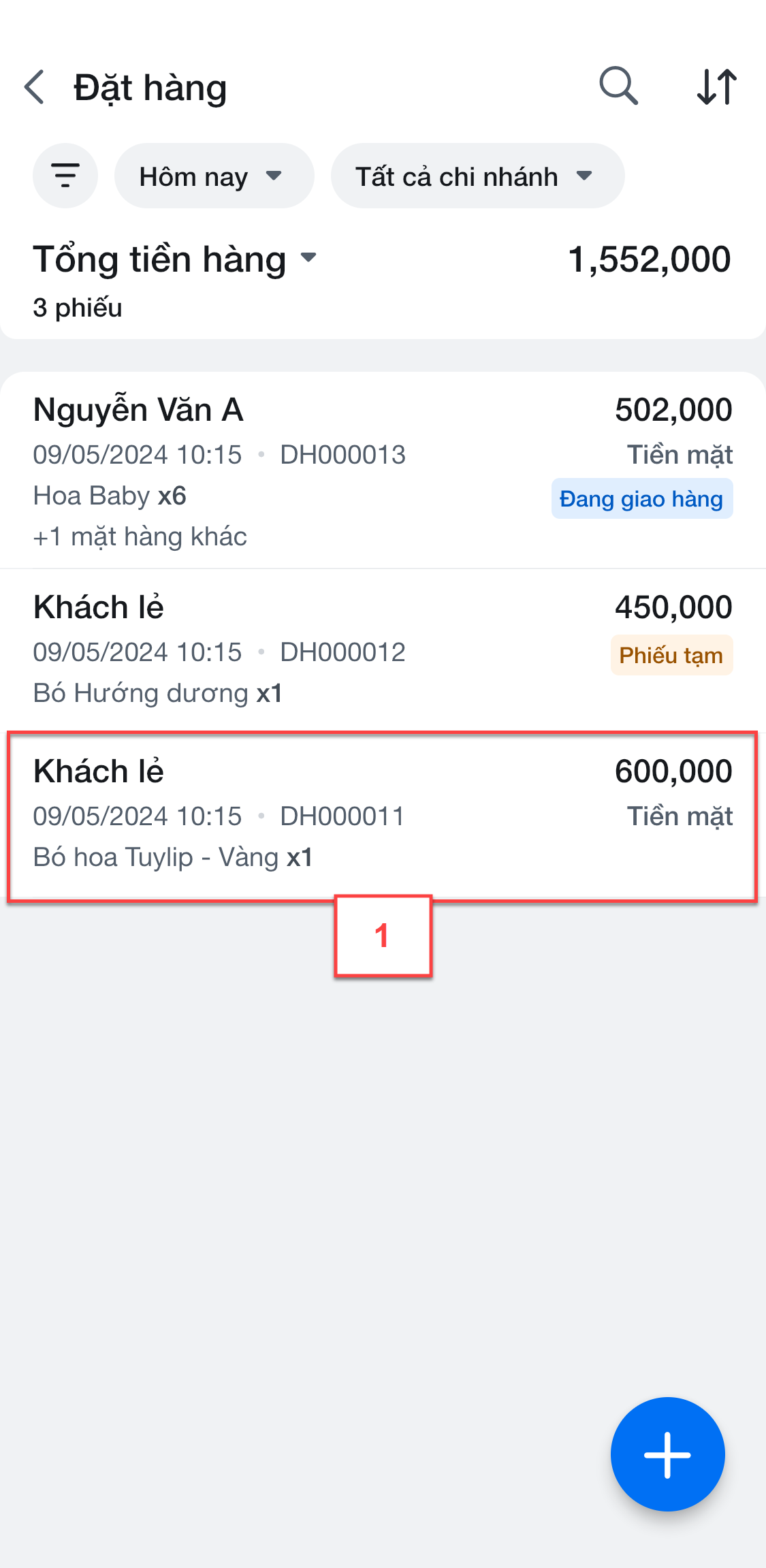
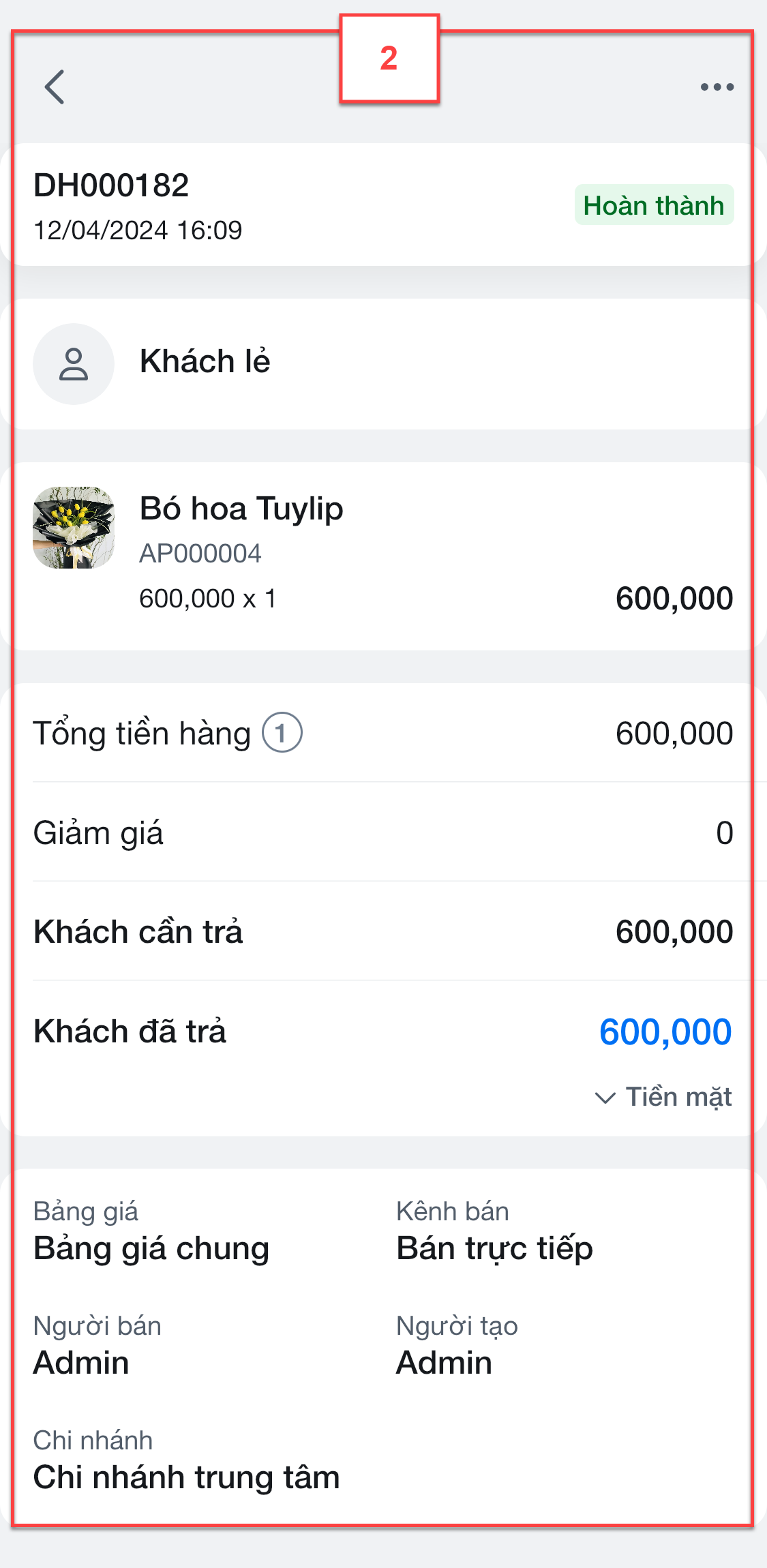
- Với các đơn đặt hàng ở trạng thái Phiếu tạm, nếu bạn đã xác nhận thông tin với khách hàng, trên chi tiết đơn, bạn chạm ![]() (1) -> chọn Xác nhận (2) -> Đồng ý (3)
(1) -> chọn Xác nhận (2) -> Đồng ý (3)
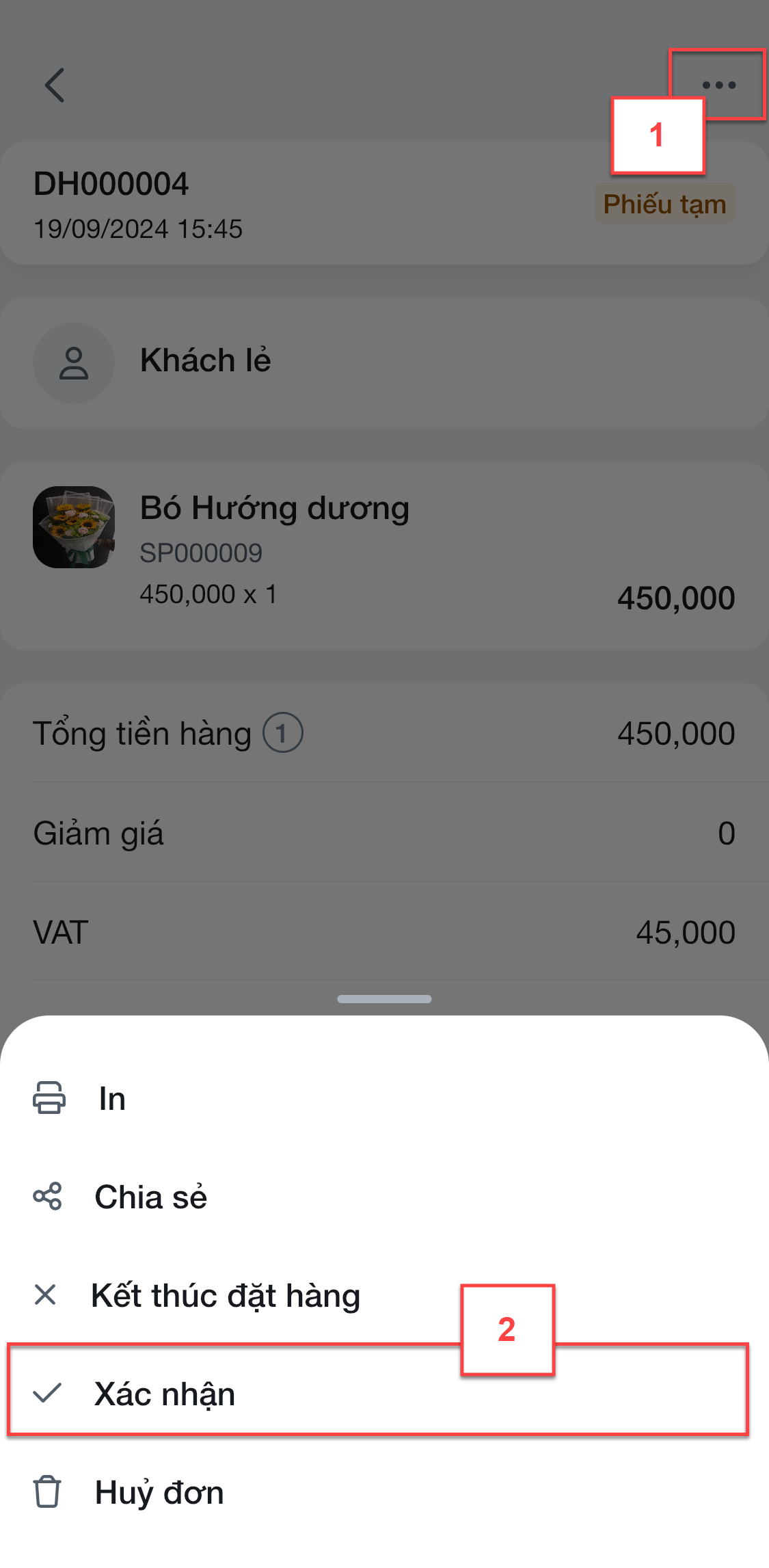
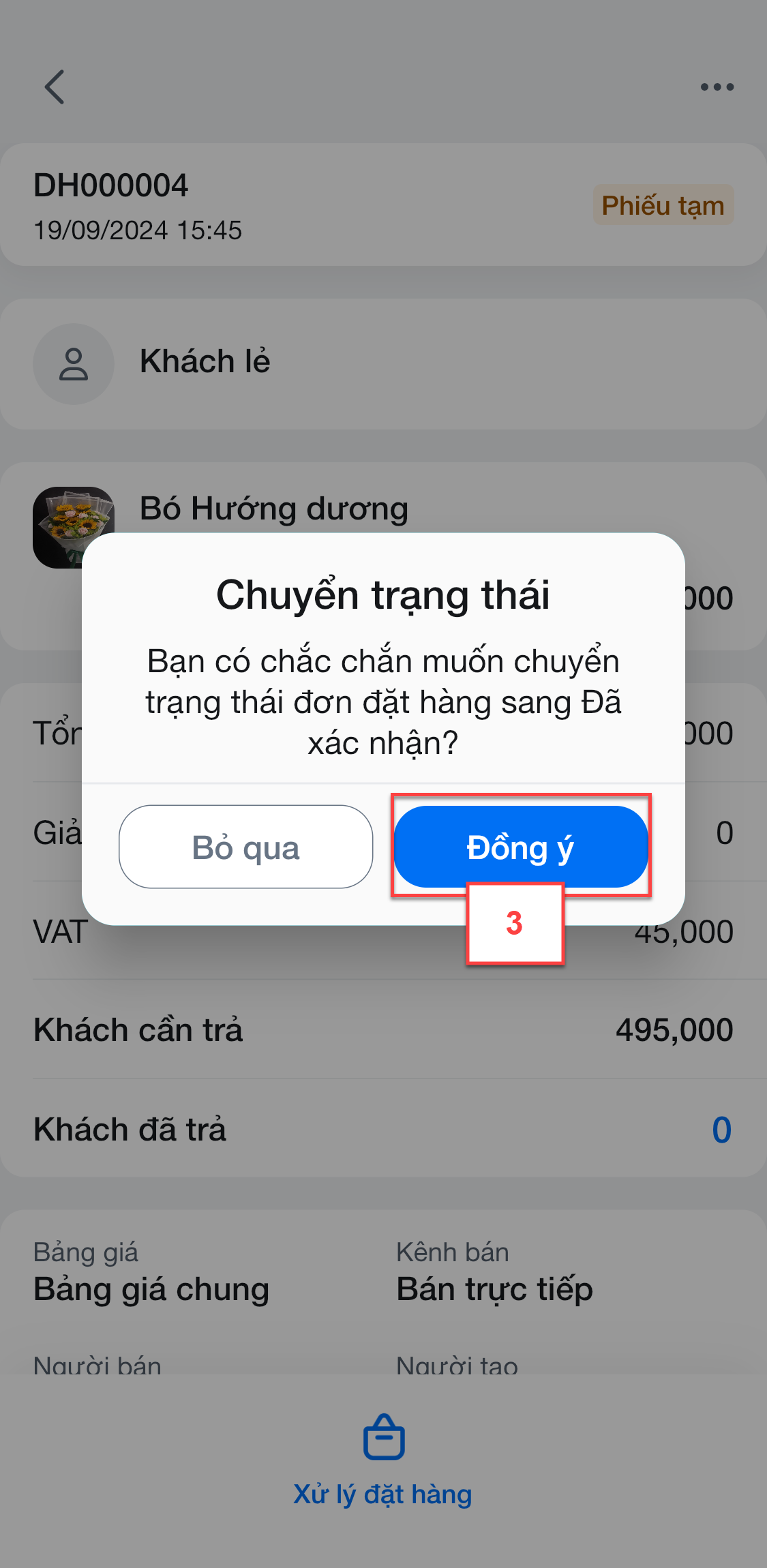
- Để cập nhật thông tin, tạo hóa đơn cho các đơn đặt hàng ở trạng thái Phiếu tạm, Đang giao hàng, khi xem chi tiết đơn hàng, bạn chạm Xử lý đặt hàng (1) -> cập nhật thông tin: Nhân viên đặt hàng, Kênh bán, Thời gian, Ghi chú, Khách hàng, Bảng giá, hàng hóa (nếu cần) (2) trước khi chạm Thanh toán (3) -> chỉnh sửa thông tin thanh toán (nếu cần) (4) -> chọn (5)


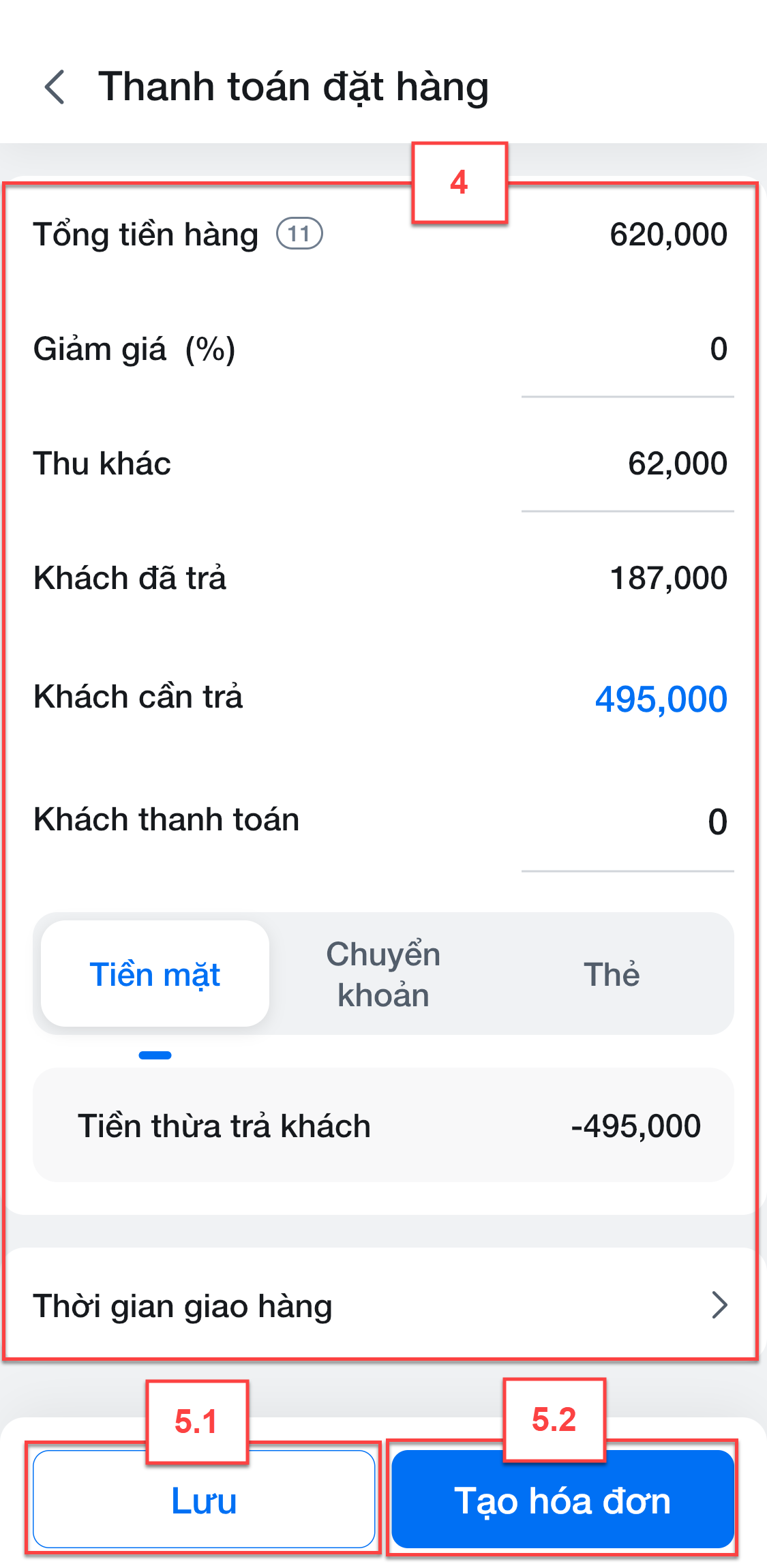
- Lưu (5.1) nếu muốn ghi nhận các thông tin đã thay đổi của đơn hàng.
- Tạo hóa đơn (5.2) nếu muốn chuyển tiếp đến màn hình hóa đơn -> cập nhật thông tin trên hóa đơn (nếu cần) (6) -> chạm Thanh toán (7) -> nhập thông tin thanh toán (8) -> chạm Hoàn thành (9)


- Nếu đơn đặt hàng còn hàng hóa chưa được tạo hóa đơn, hệ thống hiển thị thêm popup xác nhận, bạn chọn:
- Kết thúc nếu người mua không lấy các hàng hóa còn lại trong đơn -> đặt hàng chuyển trạng thái sang Hoàn thành.
- Tiếp tục nếu người mua vẫn lấy các hàng hóa còn lại trong đơn -> đặt hàng chuyển trạng thái sang Đang giao hàng.
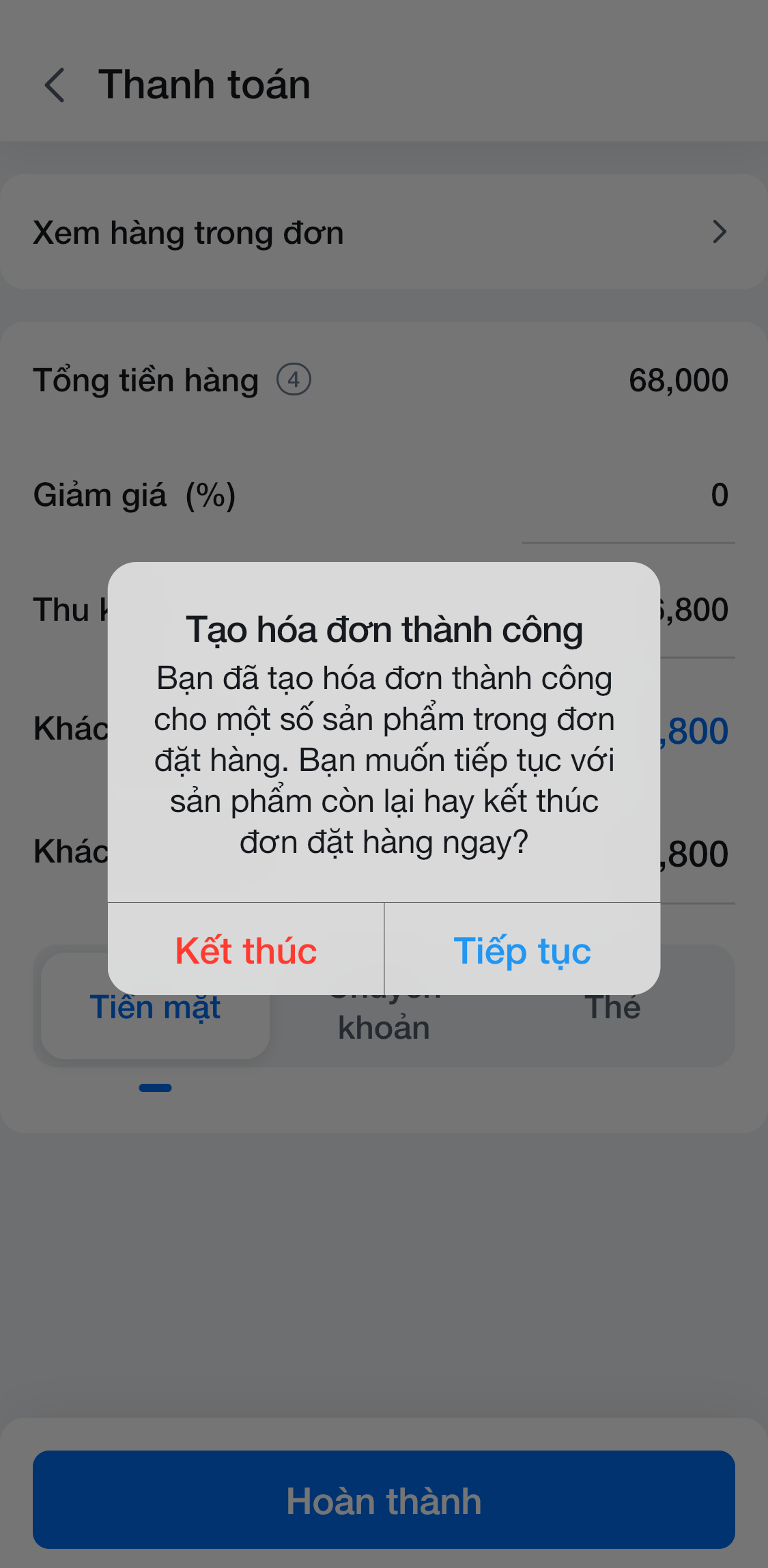
- Với các đơn đặt hàng ở trạng thái Phiếu tạm, Đã xác nhận, Đang giao hàng, nếu người mua không lấy hàng, hệ thống hỗ trợ thao tác Kết thúc đặt hàng để gian hàng không cần tiếp tục xử lý thêm.
- Để Kết thúc đơn đặt hàng, trên chi tiết đơn, bạn chạm ![]() (1) -> chọn Kết thúc đặt hàng (2) -> tiếp tục chạm Kết thúc đặt hàng (3) nếu chắc chắn hủy hoặc Hủy nếu chưa chắc chắn.
(1) -> chọn Kết thúc đặt hàng (2) -> tiếp tục chạm Kết thúc đặt hàng (3) nếu chắc chắn hủy hoặc Hủy nếu chưa chắc chắn.

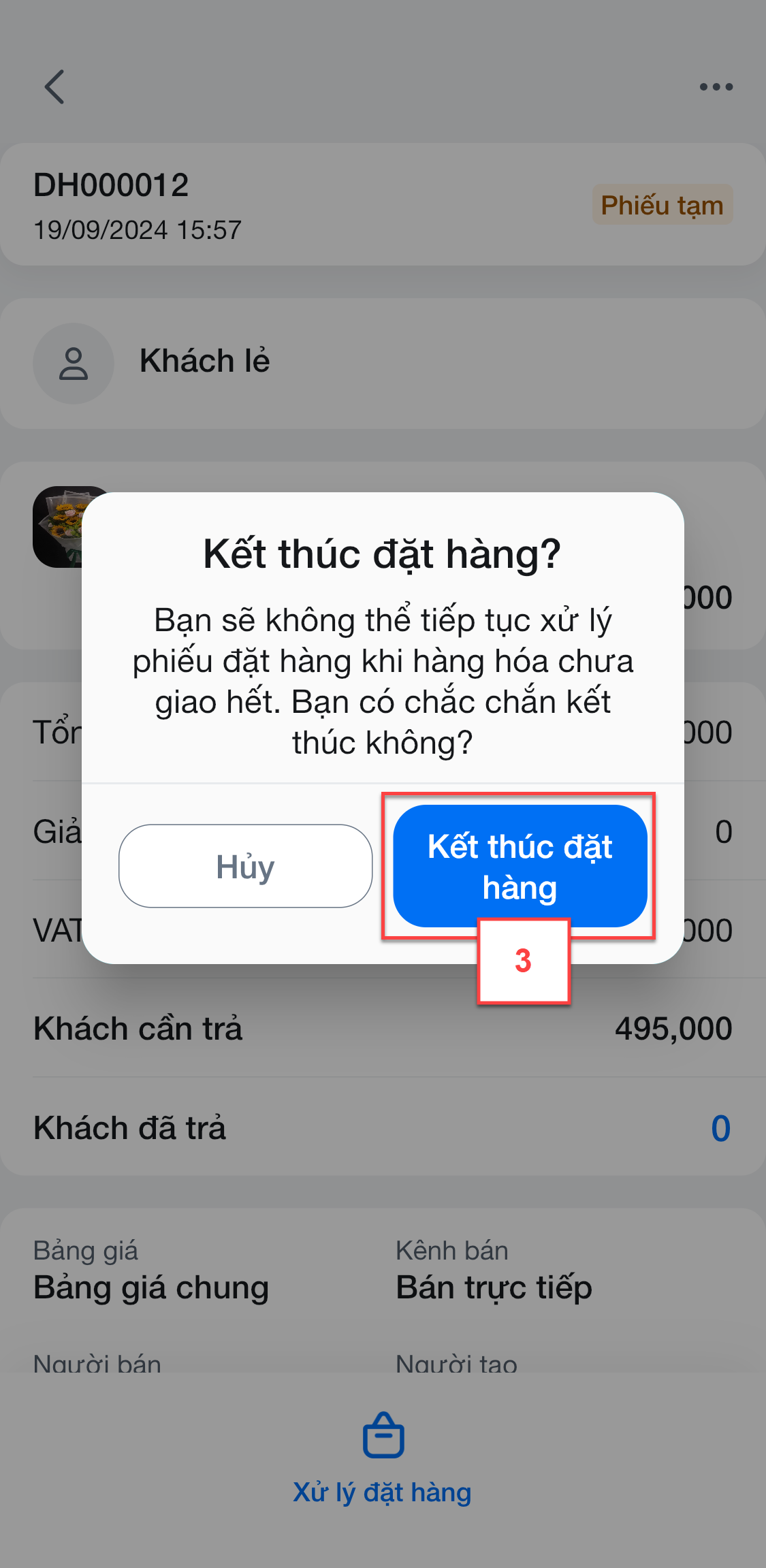
- Để hủy đơn đặt hàng, trên chi tiết đơn, bạn chạm ![]() (1) -> chọn Hủy đơn(2) -> tiếp tục chạm Hủy phiếu (3) nếu chắc chắn hủy hoặc Giữ nguyên nếu chưa chắc chắn.
(1) -> chọn Hủy đơn(2) -> tiếp tục chạm Hủy phiếu (3) nếu chắc chắn hủy hoặc Giữ nguyên nếu chưa chắc chắn.
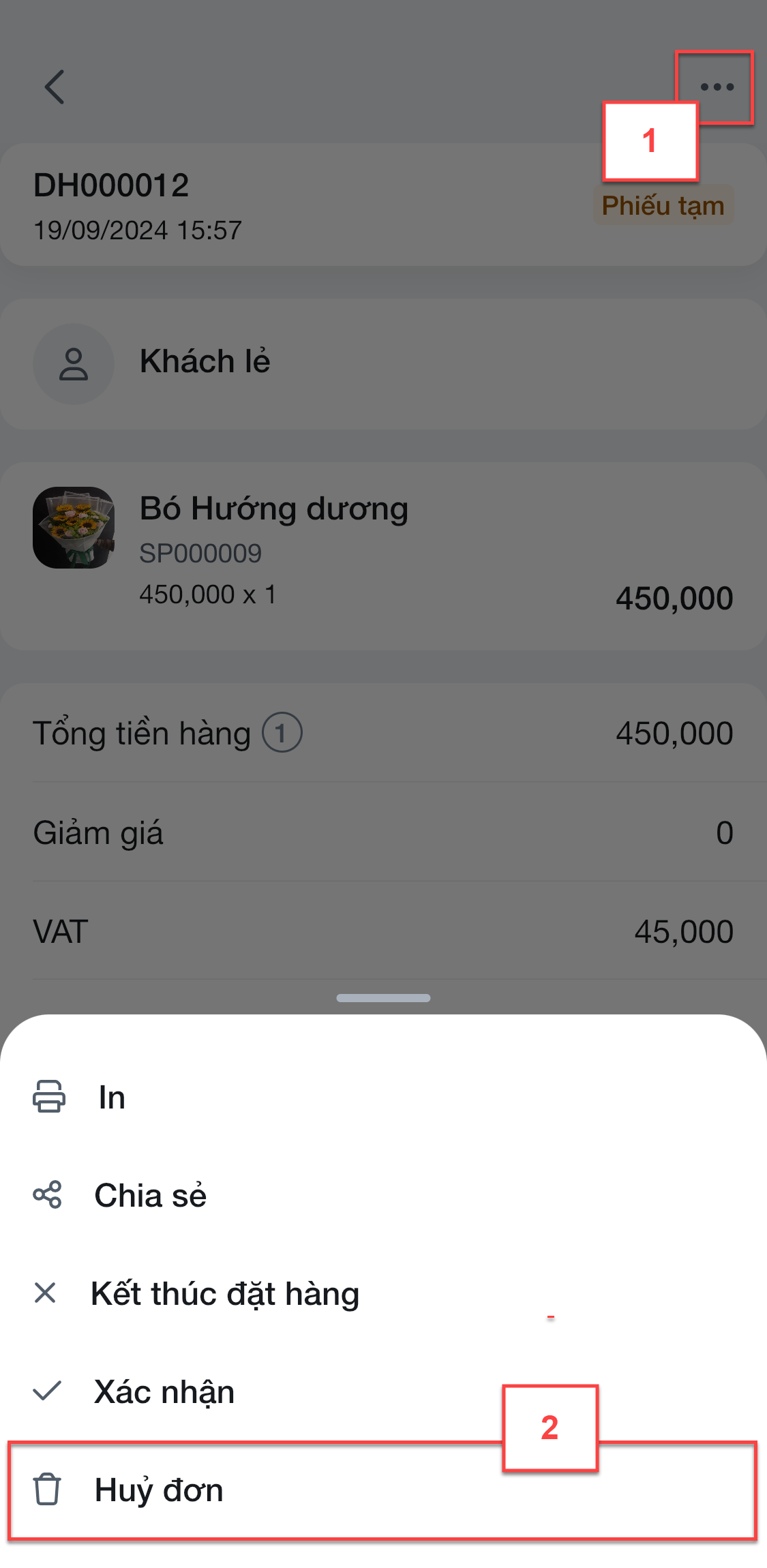
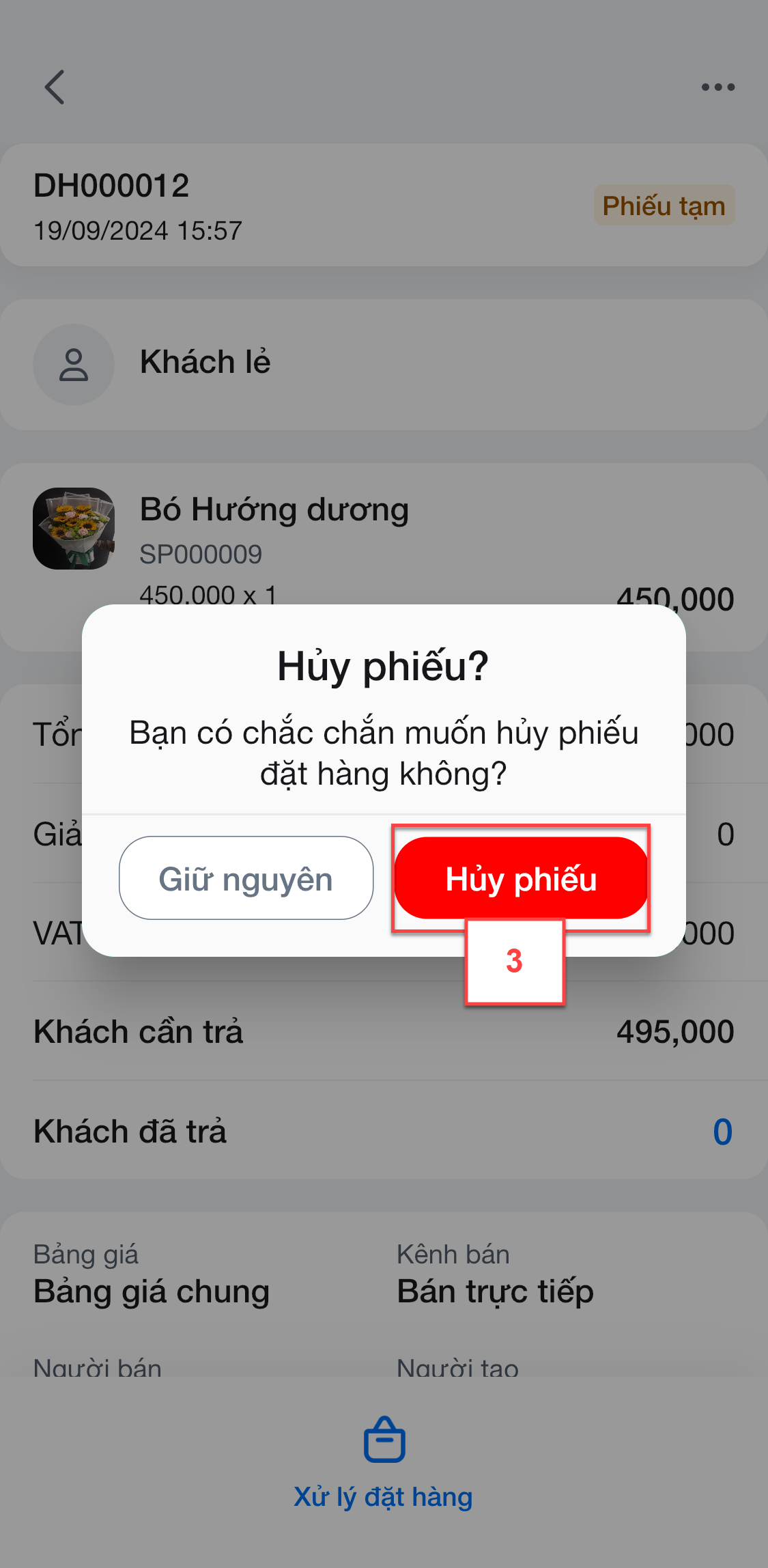
- Với đơn đặt hàng đã có phiếu thanh toán đi kèm, sau khi xác nhận Hủy phiếu, hệ thống hiển thị thêm thông tin hủy phiếu thanh toán, bạn chọn Hủy phiếu (4) để xác nhận hủy hoặc Giữ nguyên nếu vẫn muốn giữ lại phiếu thanh toán. Lưu ý: việc giữ lại phiếu thanh toán của hóa đơn đã hủy có thể làm sai lệch công nợ của khách hàng.
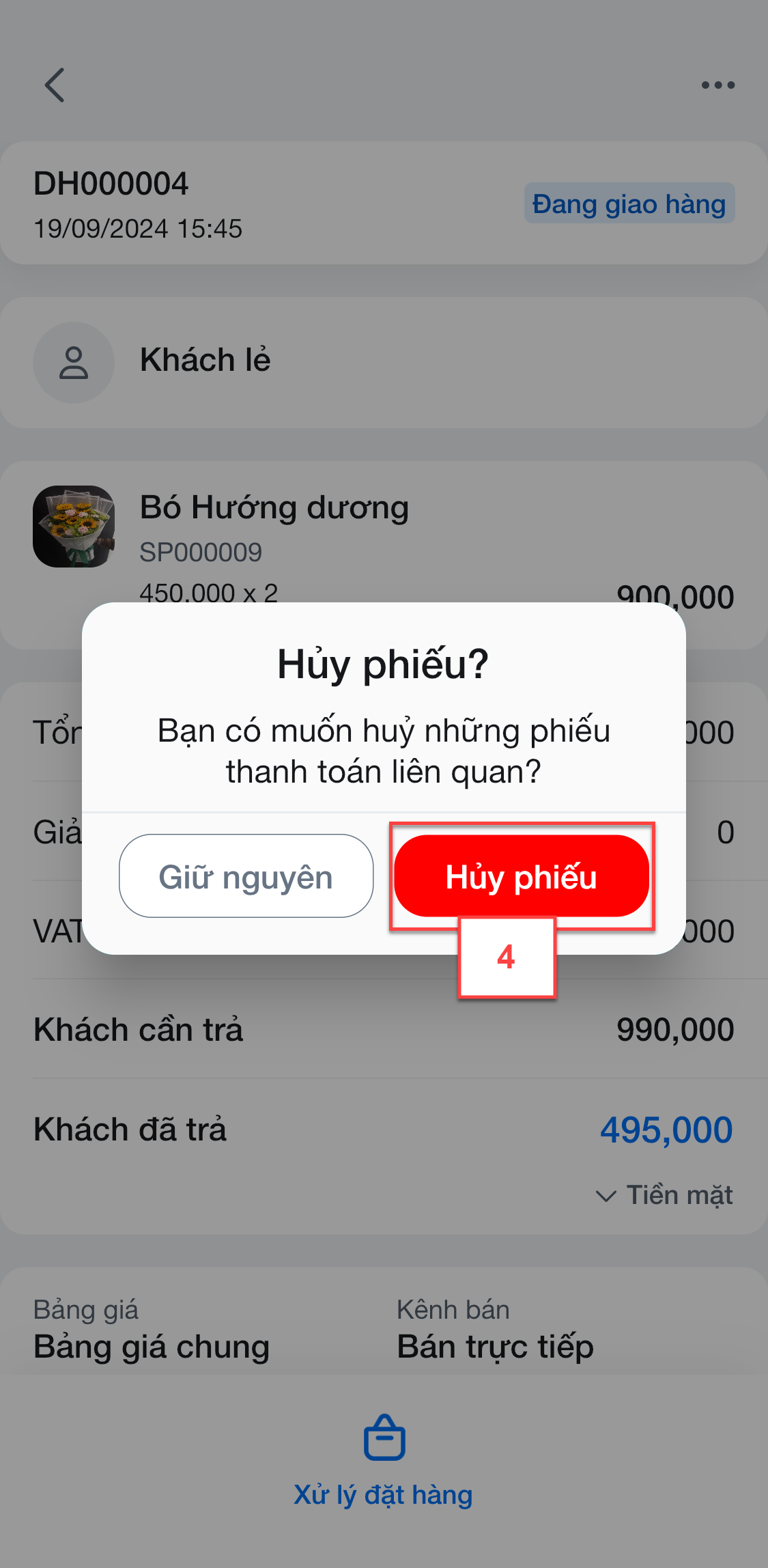
- Nếu bạn Thiết lập máy in trong Thiết lập cửa hàng, hệ thống hỗ trợ in phiếu đặt hàng.
- Trên chi tiết phiếu đặt hàng, bạn chạm vào biểu tượng ![]() (1) -> chọn In (2)
(1) -> chọn In (2)
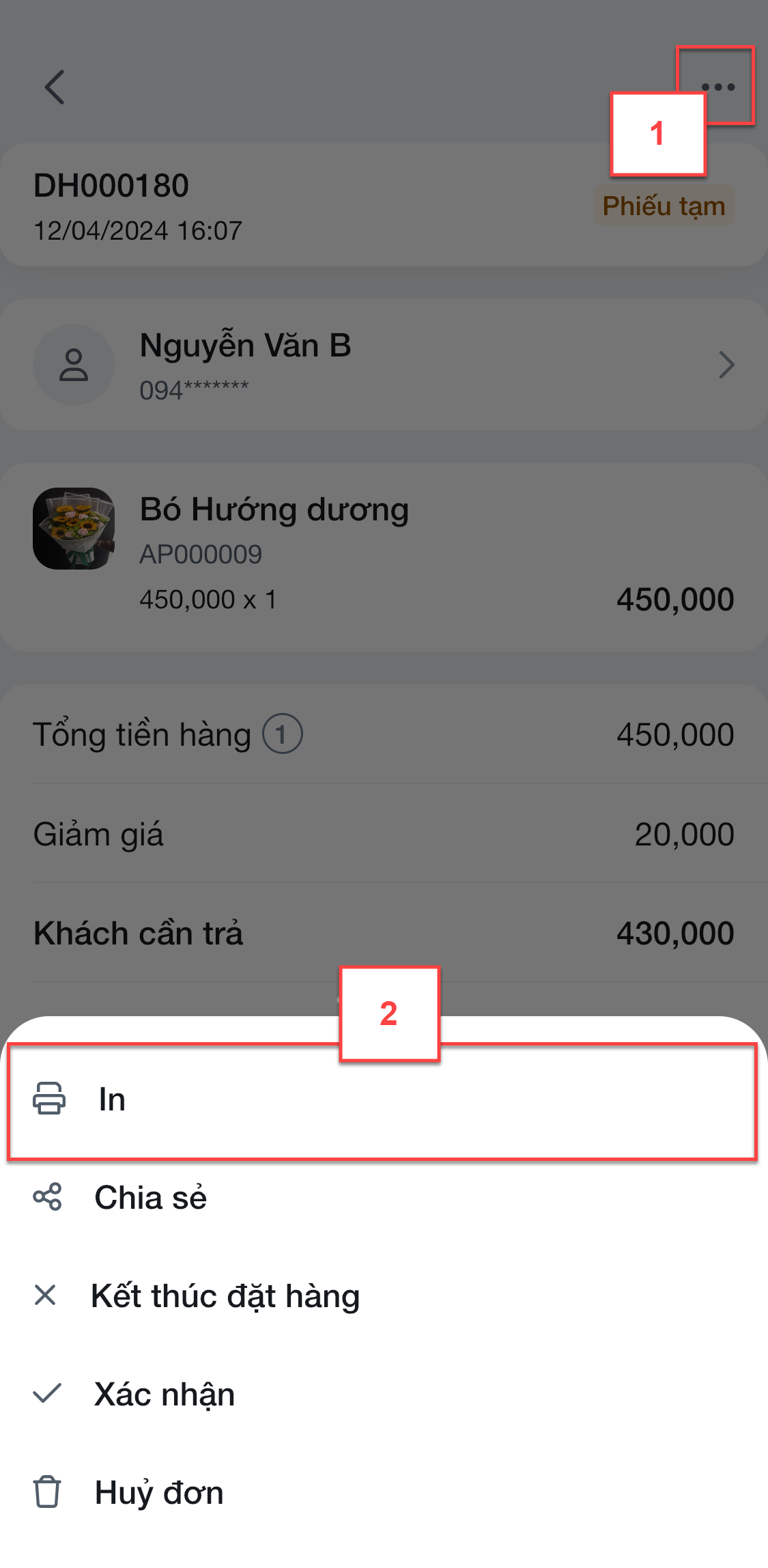
- Nếu cửa hàng của bạn có thiết lập chế độ xem trước khi in thì hệ thống sẽ chuyển sang màn hình Xem trước. Bạn chọn số liên cần in (3), sau đó chạm nút In (4).
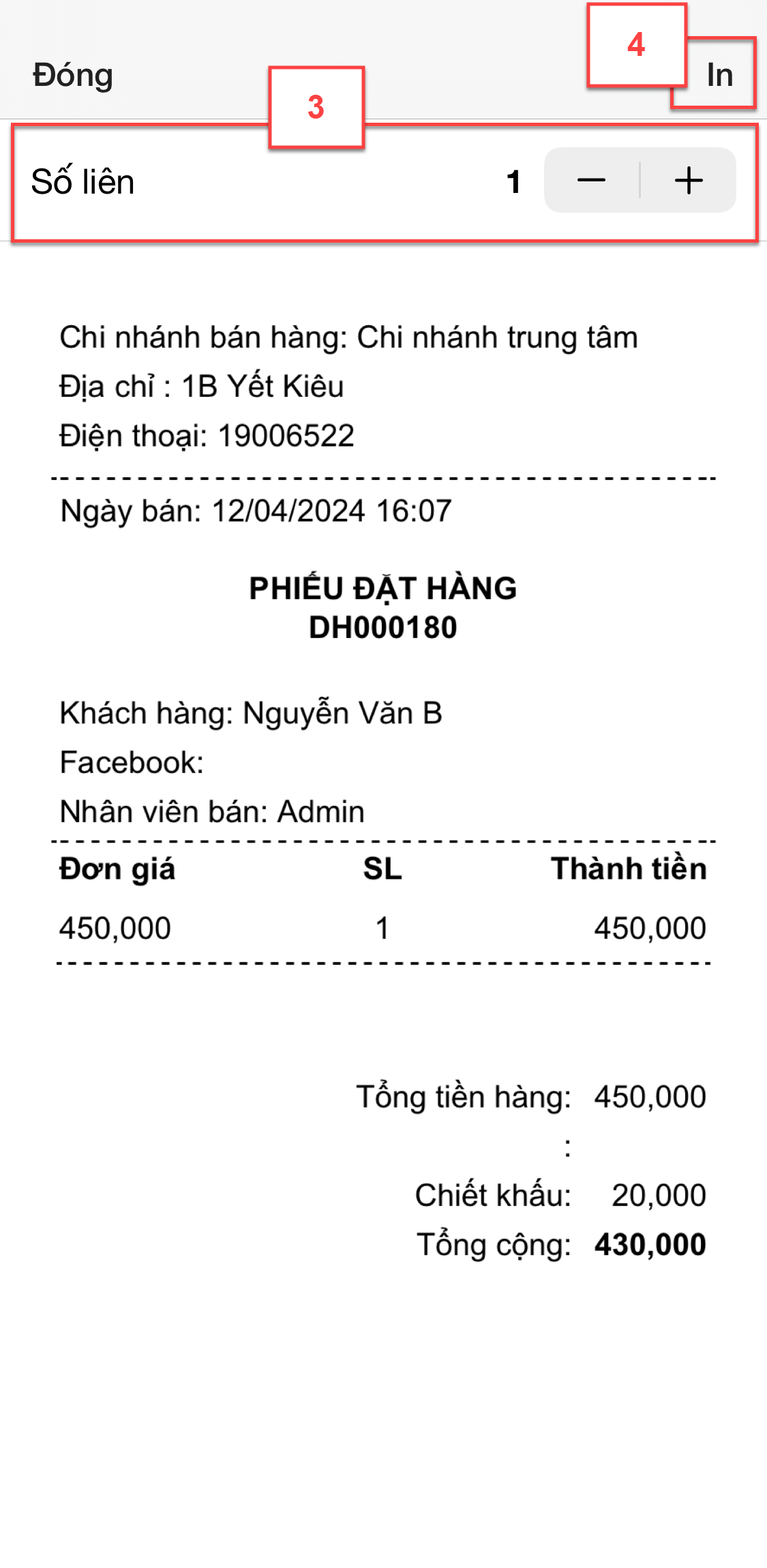
- Trường hợp có nhiều mẫu in mà ứng dụng thiết lập cho phép chọn mẫu trước khi in, sau khi chọn In hóa đơn, hệ thống sẽ hiển thị pop-up chọn mẫu in, bạn chạm vào Mẫu cần in ra (1) -> chạm In (2) để chuyển sang màn hình xem trước mẫu in như trên.

- Để chia sẻ hình ảnh đơn đặt hàng qua các công cụ mạng xã hội, trên màn hình thông tin chi tiết, bạn chạm vào biểu tượng ![]() (1) -> chọn Chia sẻ (2)
(1) -> chọn Chia sẻ (2)
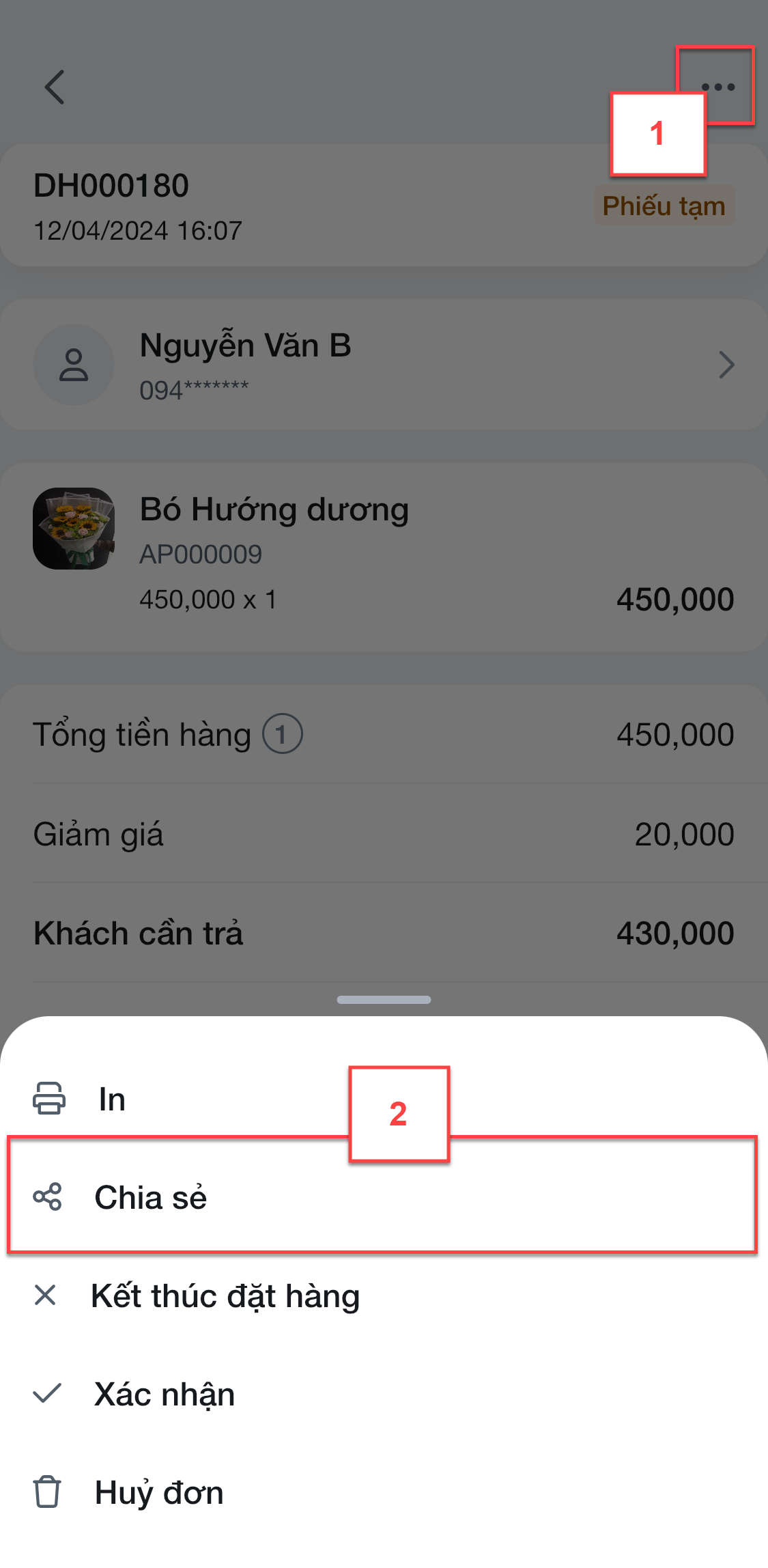
- Hệ thống sẽ chuyển sang màn hình để xem trước hình ảnh hóa đơn. Bạn chạm ![]() (3) -> chọn các công cụ muốn sao chép, chia sẻ hình ảnh (4)
(3) -> chọn các công cụ muốn sao chép, chia sẻ hình ảnh (4)
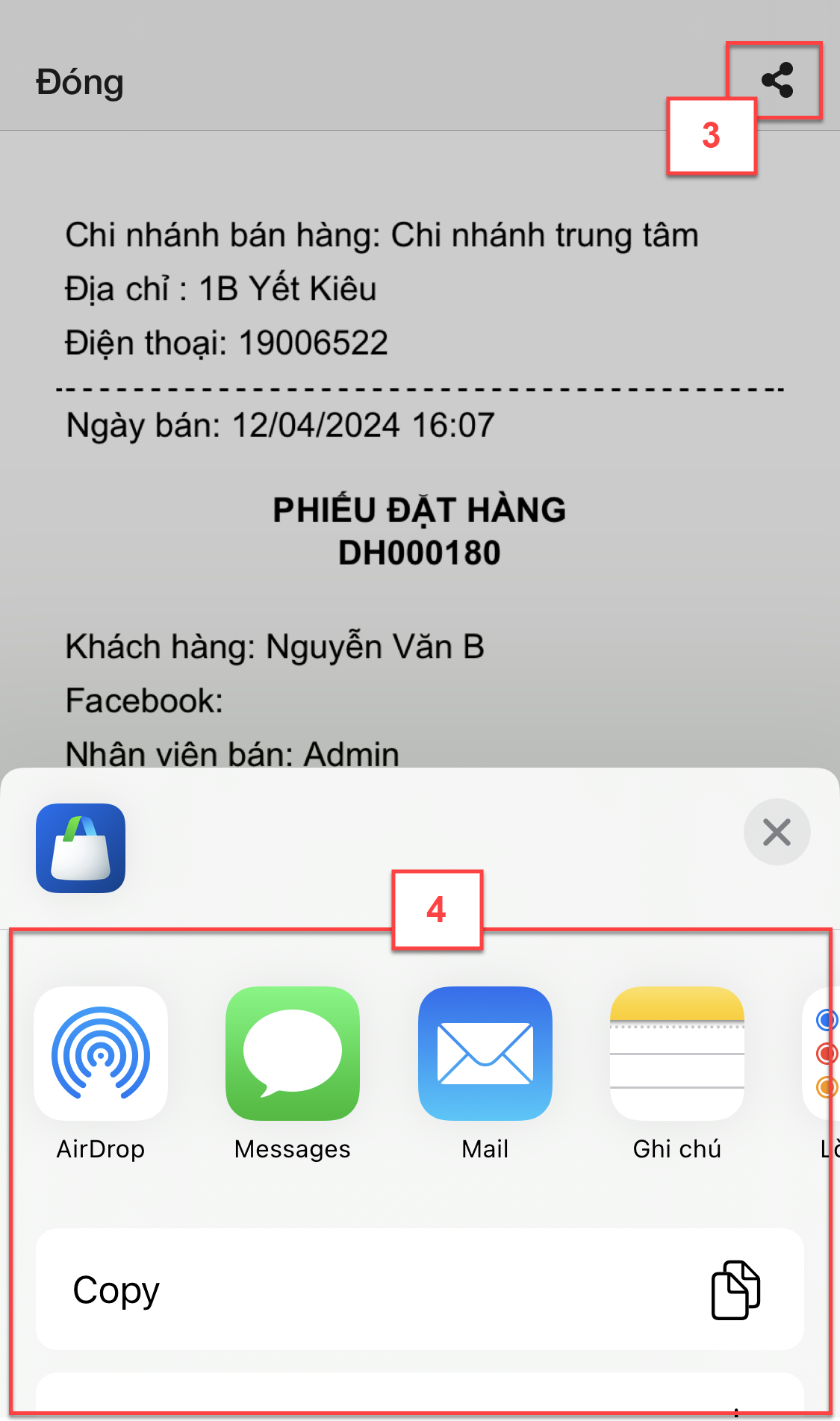
- Trường hợp có nhiều mẫu in, sau khi chọn Chia sẻ, hệ thống sẽ hiển thị pop-up chọn mẫu in, bạn chạm vào Mẫu cần chia sẻ (1) -> chạm Chia sẻ (2) để chuyển sang màn hình xem trước như trên.
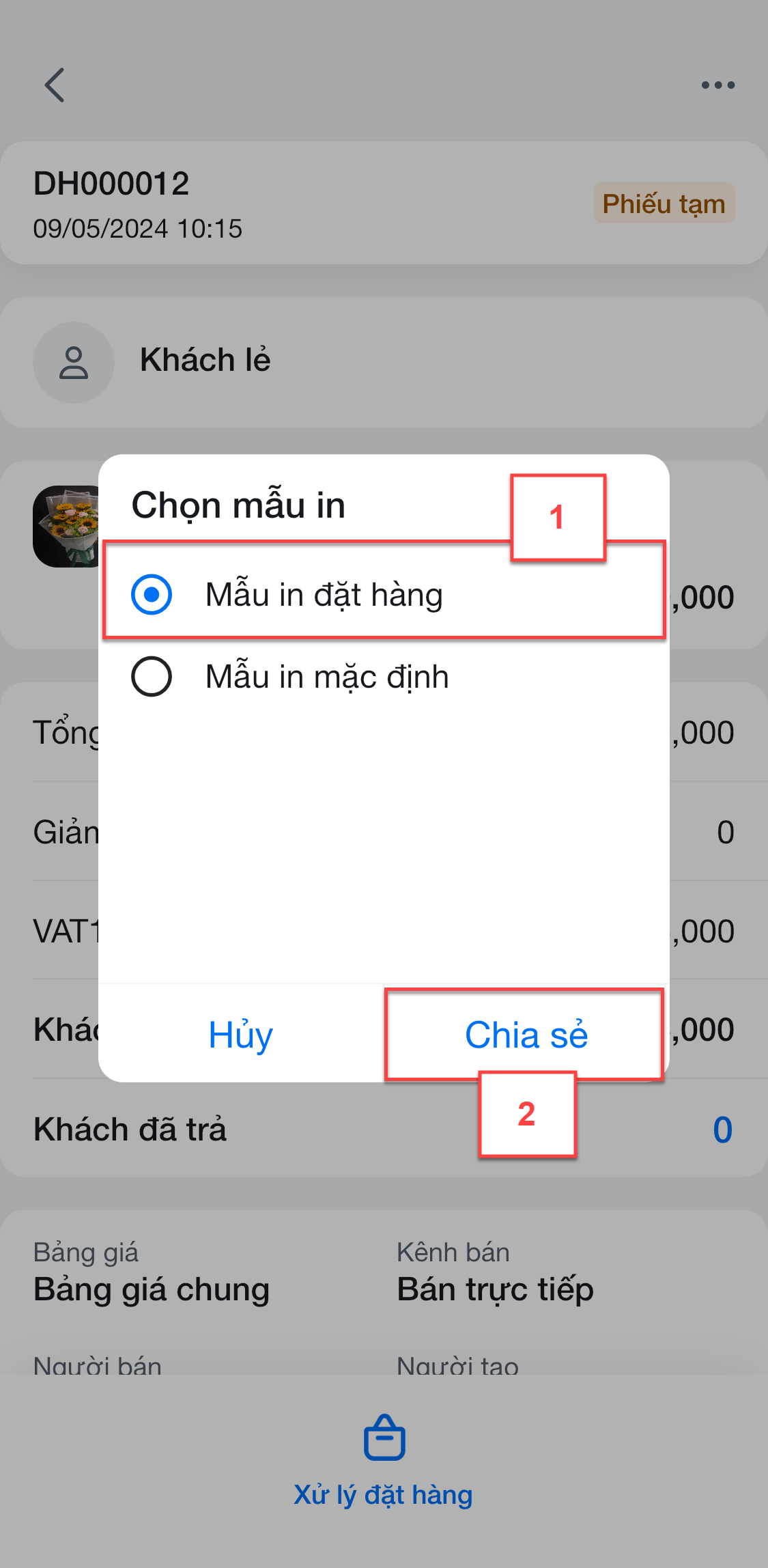
- Hệ thống hỗ trợ tìm kiếm phiếu đặt hàng theo các điều kiện: Mã phiếu đặt hàng; Tên, mã hàng, mã vạch; Serial/IMEI hoặc Lô, hạn sử dụng (tương ứng với gian hàng); Tên, mã, số điện thoại khách hàng; Mã phiếu đặt hàng; Ghi chú.
- Để tìm kiếm thông tin, bạn chạm vào biểu tượng ![]() (1) -> nhập từ khóa cần tìm (2) hoặc quét mã vạch
(1) -> nhập từ khóa cần tìm (2) hoặc quét mã vạch ![]() (3) -> chọn tiêu chí tương ứng (4) -> chạm Tìm (5) -> ứng dụng hiển thị kết quả tìm kiếm (6)
(3) -> chọn tiêu chí tương ứng (4) -> chạm Tìm (5) -> ứng dụng hiển thị kết quả tìm kiếm (6)

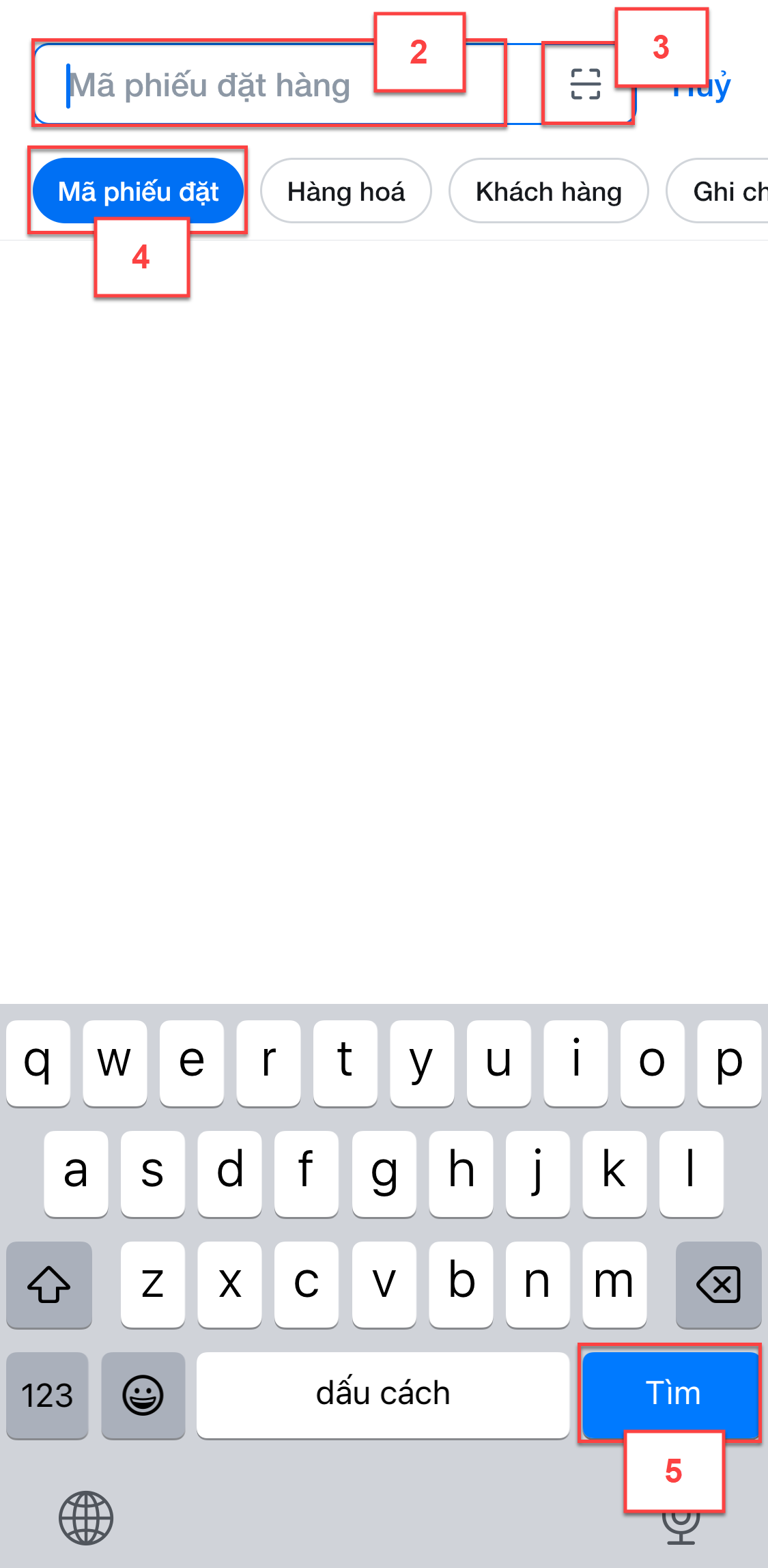

- Ứng dụng hỗ trợ tính năng gợi ý nhanh theo từ khóa tìm kiếm:
- Áp dụng với các tiêu chí:
- Hàng hóa: Các ký tự có chứa trong Tên, mã hàng, mã vạch
- Mã phiếu đặt: Trùng với hậu tố của mã phiếu.
- Tối đa 25 kết quả.
- Sau khi chọn 1 gợi ý:
- Ứng dụng hiển thị danh sách kết quả.
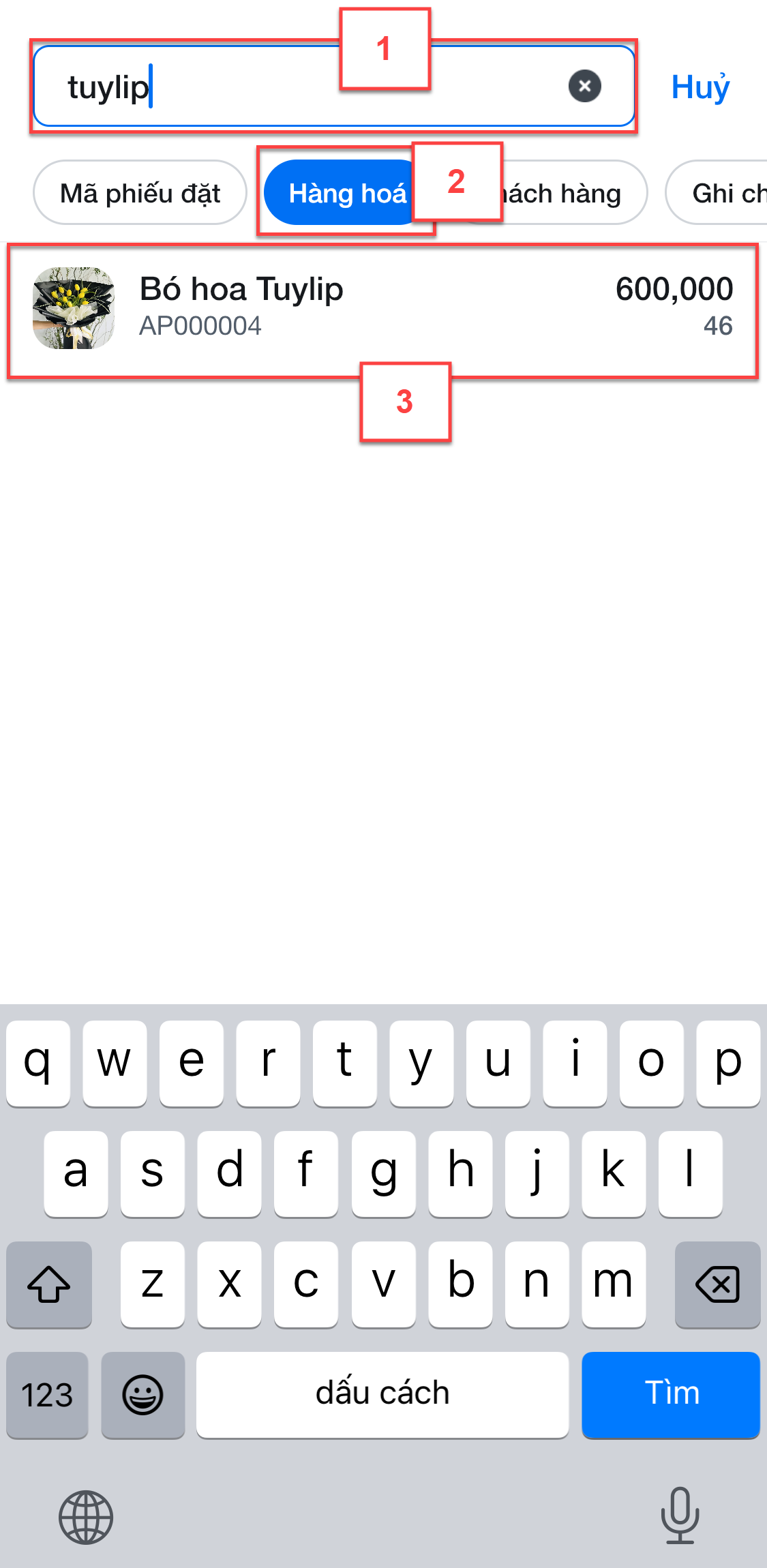

- Riêng với tiêu chí Mã phiếu đặt -> ứng dụng chuyển sang màn hình chi tiết phiếu đặt hàng.
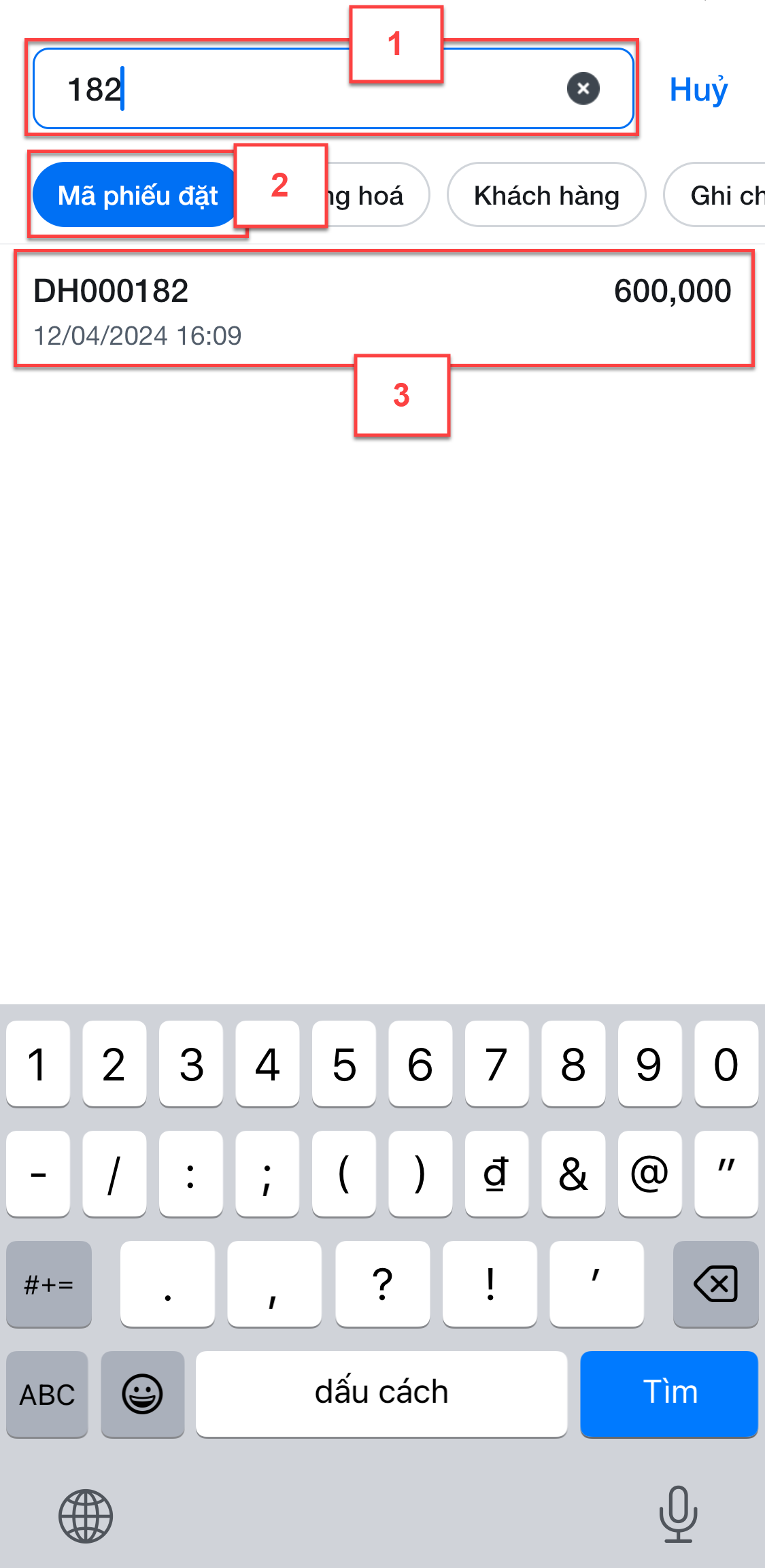
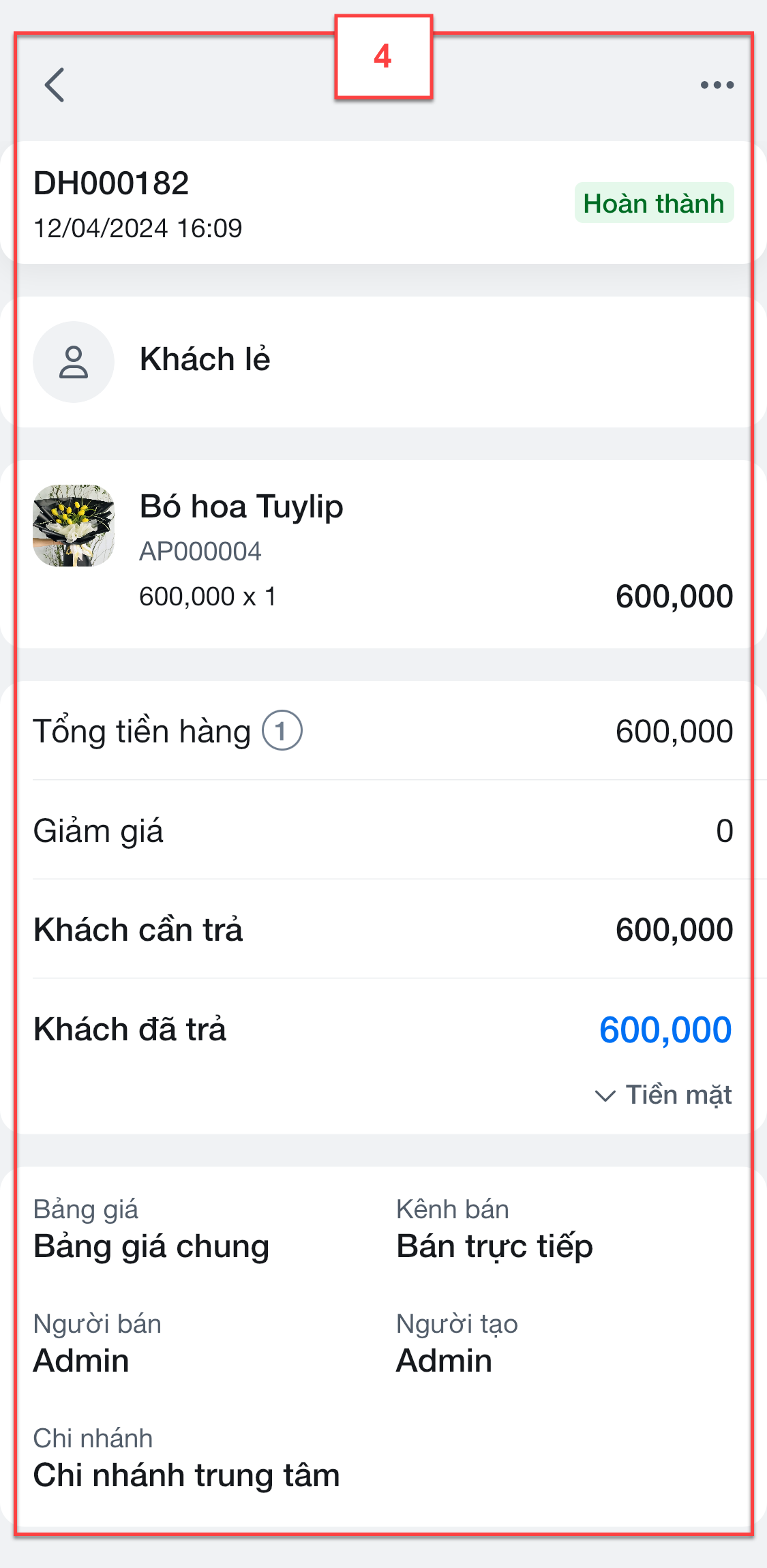
- Lưu ý: Kết quả gợi ý là tất cả dữ liệu của tiêu chí đang chọn trên gian hàng. Như vậy, ngoài tiêu chí Mã phiếu đặt, kết quả gợi ý của các tiêu chí khác có thể KHÔNG có phiếu đặt hàng tương ứng.
Hệ thống hỗ trợ lọc hóa đơn theo các điều kiện: Thời gian; Chi nhánh; Trạng thái đặt hàng; Đối tác giao hàng; Thời gian giao hàng; Trạng thái thanh toán; Phương thức thanh toán; Người nhận đặt.
- Lọc theo thời gian:
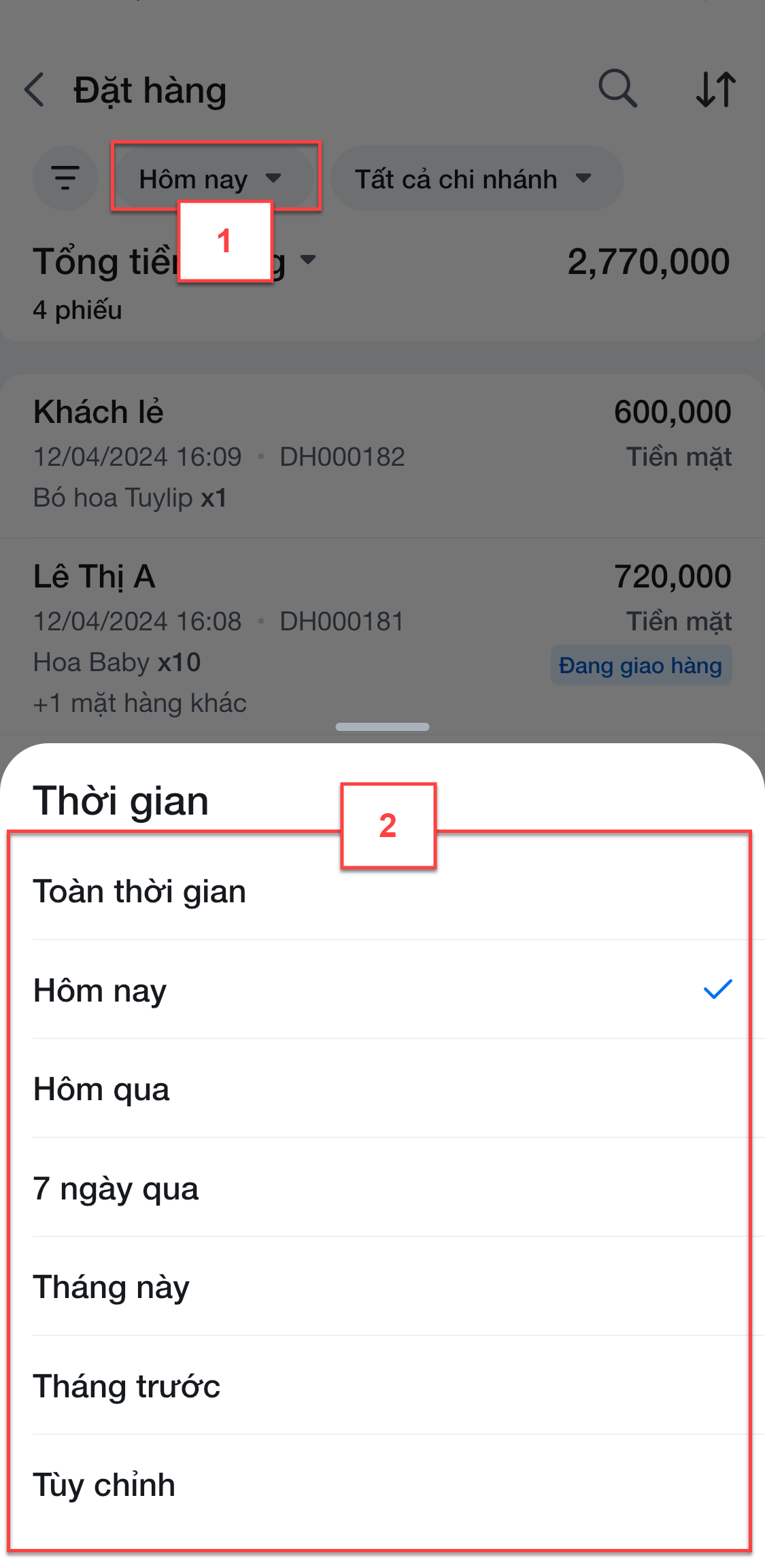
- Lọc theo chi nhánh:
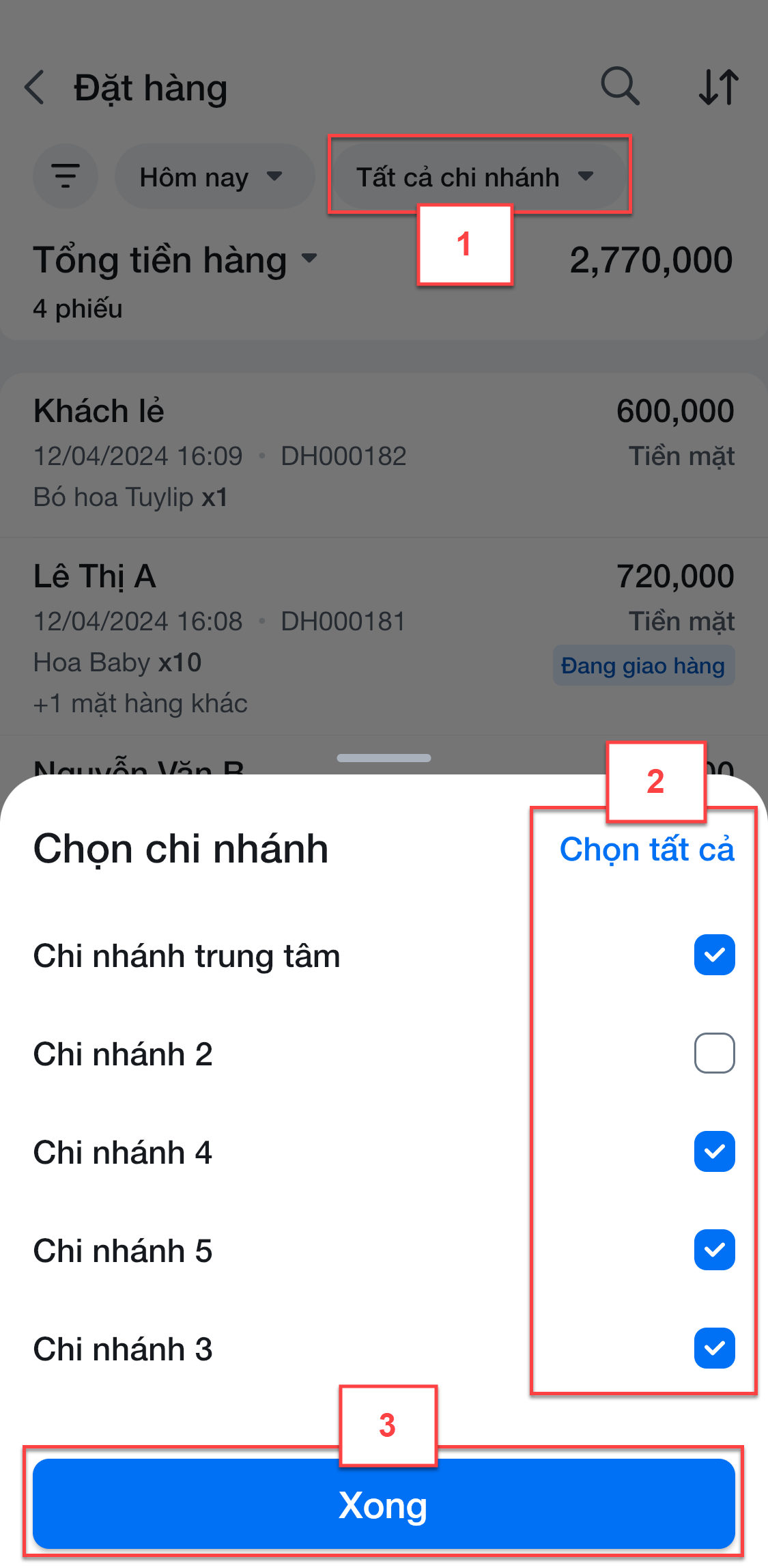
- Lọc theo các tiêu chí khác, bạn chọn vào biểu tượng ![]() :
:

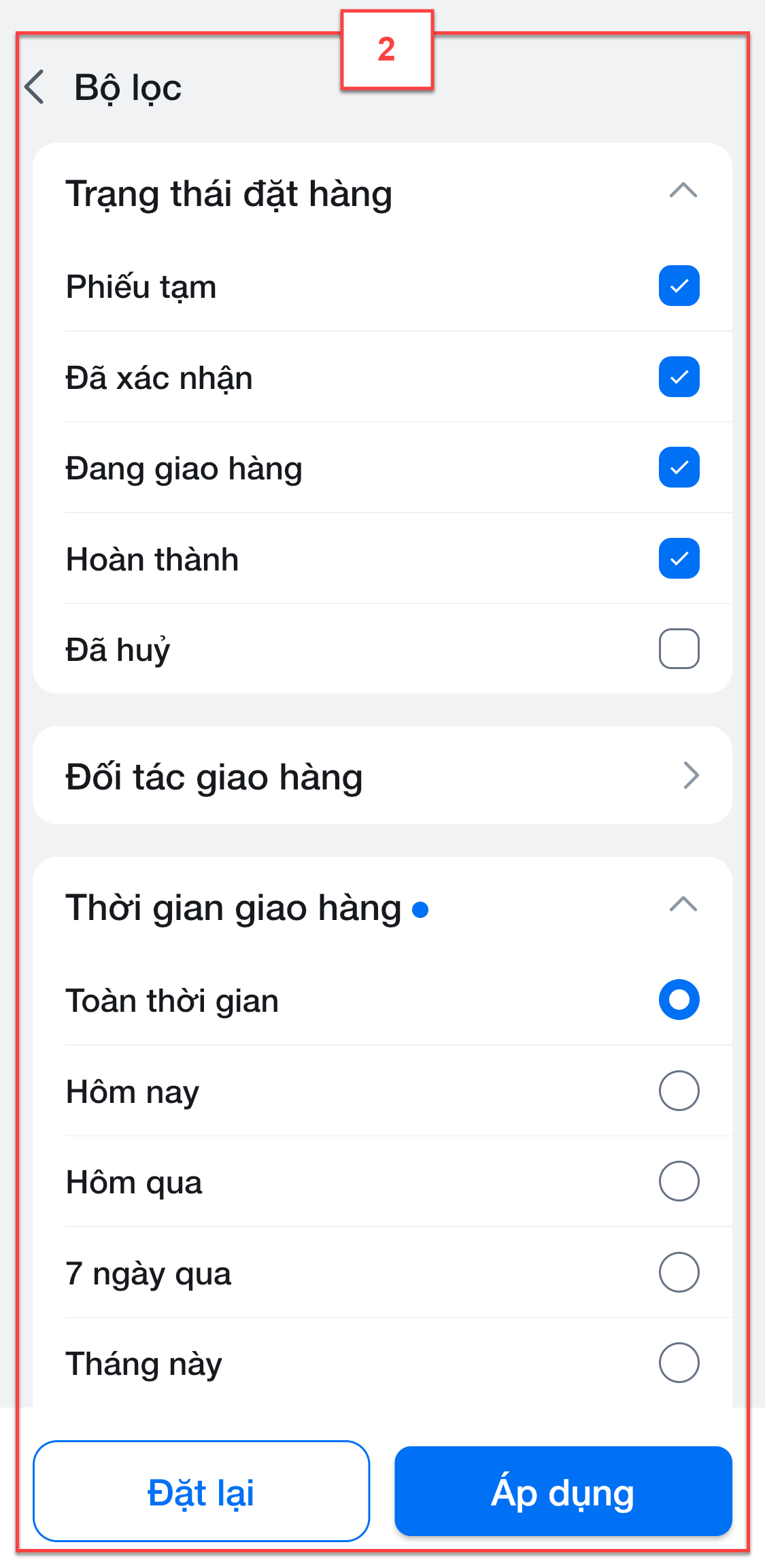
- Để lọc dữ liệu, bạn tích chọn các tiêu chí -> chọn Áp dụng
- Để quay về bộ lọc mặc định của ứng dụng -> bạn chọn Đặt lại
- Với các tiêu chí lọc có thay đổi khác lựa chọn mặc định của ứng dụng -> hiển thị dấu hiệu nhận biết
 trên tên tiêu chí:
trên tên tiêu chí:
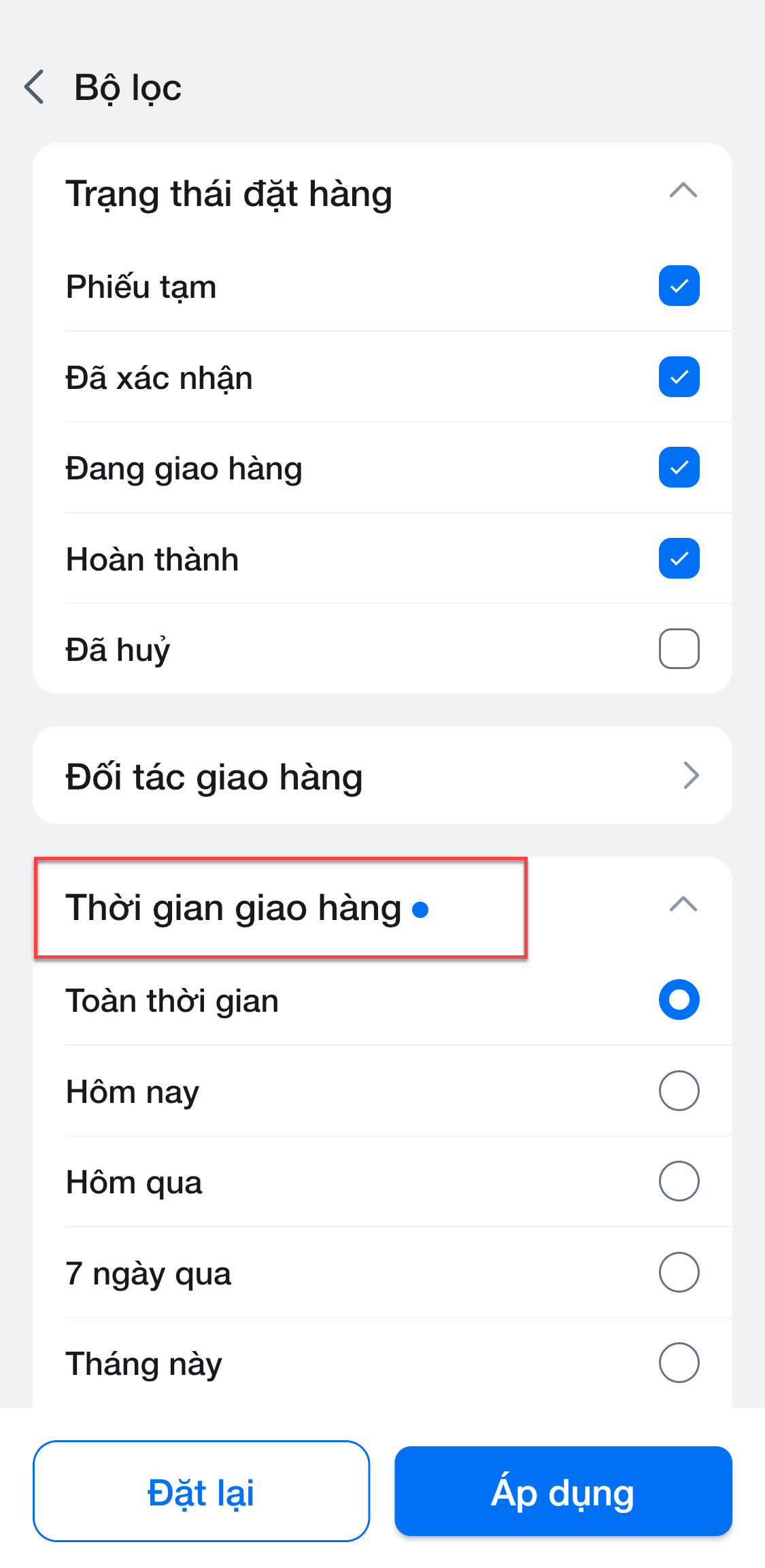
- Lưu ý: Với các tiêu chí lọc có biểu tượng
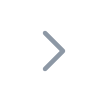 (1), bạn chạm để chuyển sang danh sách chi tiết -> tích chọn thông tin (2) -> chạm Xong (3)
(1), bạn chạm để chuyển sang danh sách chi tiết -> tích chọn thông tin (2) -> chạm Xong (3)
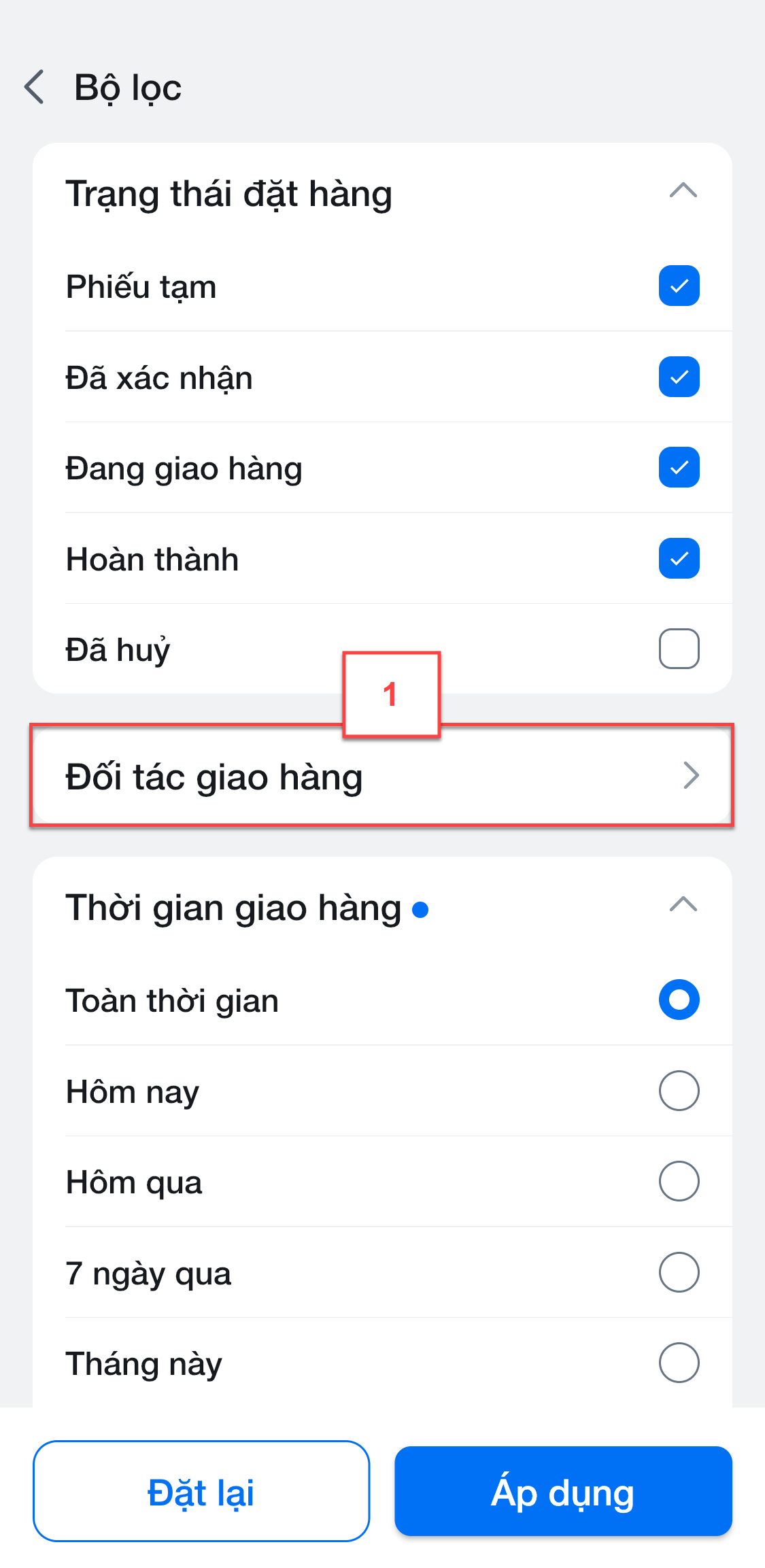
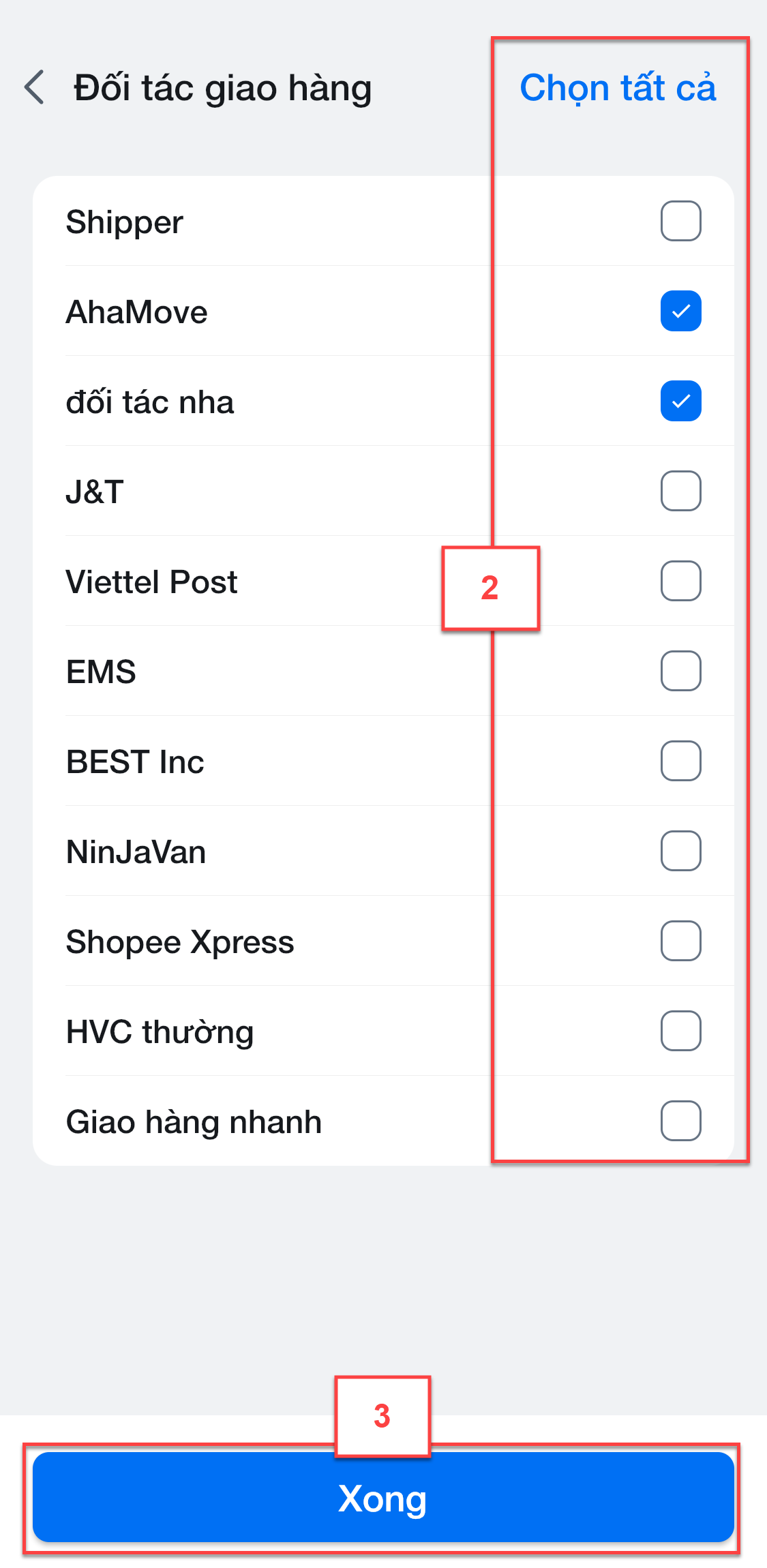
- Để sắp xếp các phiếu Đặt hàng, bạn chạm vào biểu tượng ![]() (1)
(1)
- Tùy theo trình tự cần sắp xếp, bạn chạm vào Mới nhất hoặc Cũ nhất (2)
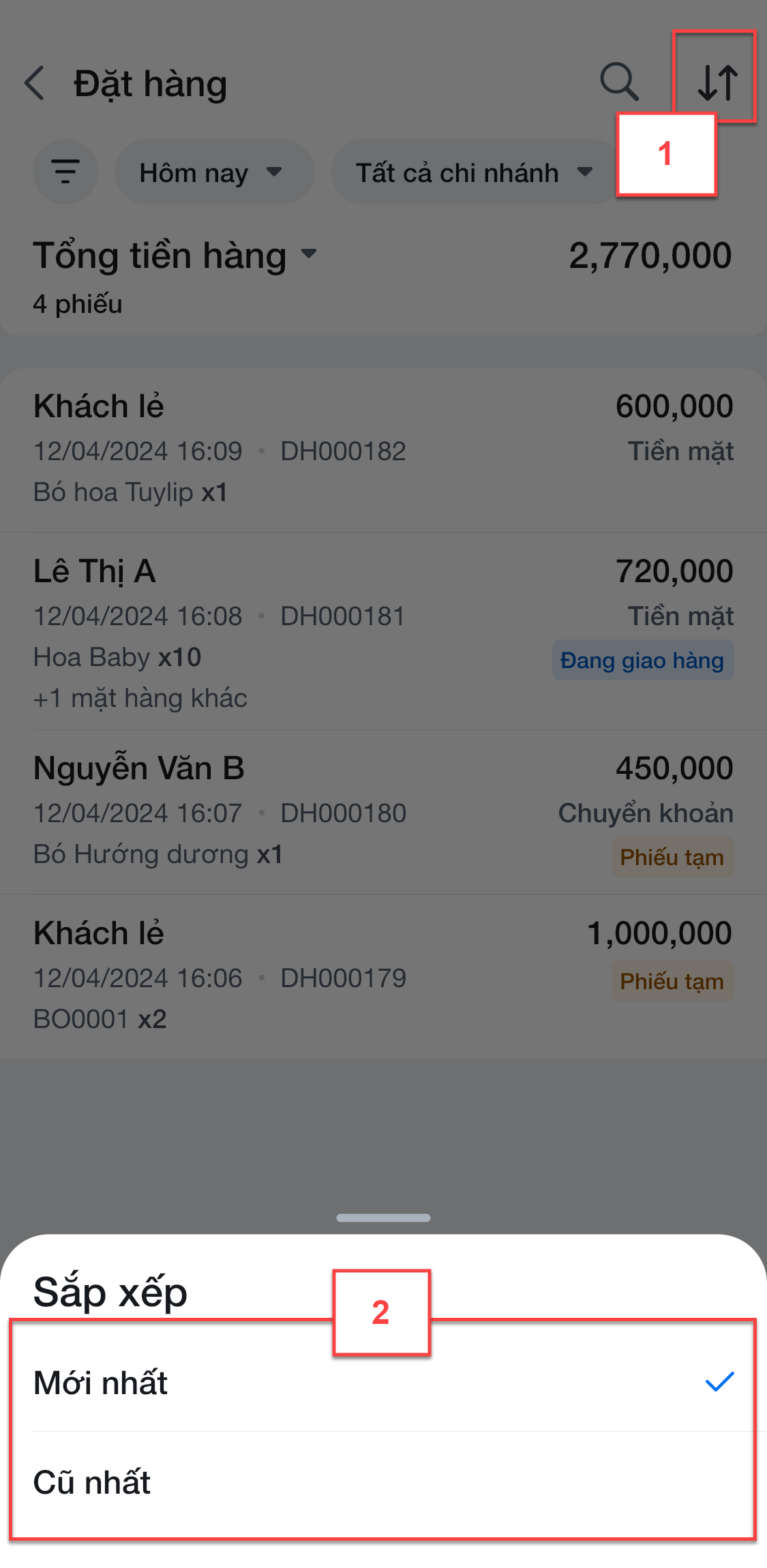
- Hệ thống hỗ trợ tùy chọn hiển thị số tiền trên giao dịch theo 1 trong các lựa chọn: Tổng, Giảm giá, Tổng đã giảm giá, Thu khác, Khách cần trả, Khách đã trả của phiếu đặt hàng. Để chọn kiểu hiển thị, bạn chạm vào tiêu chí góc trên bên phải màn hình danh sách Đặt hàng (1) -> chọn thông tin cần hiển thị (2)
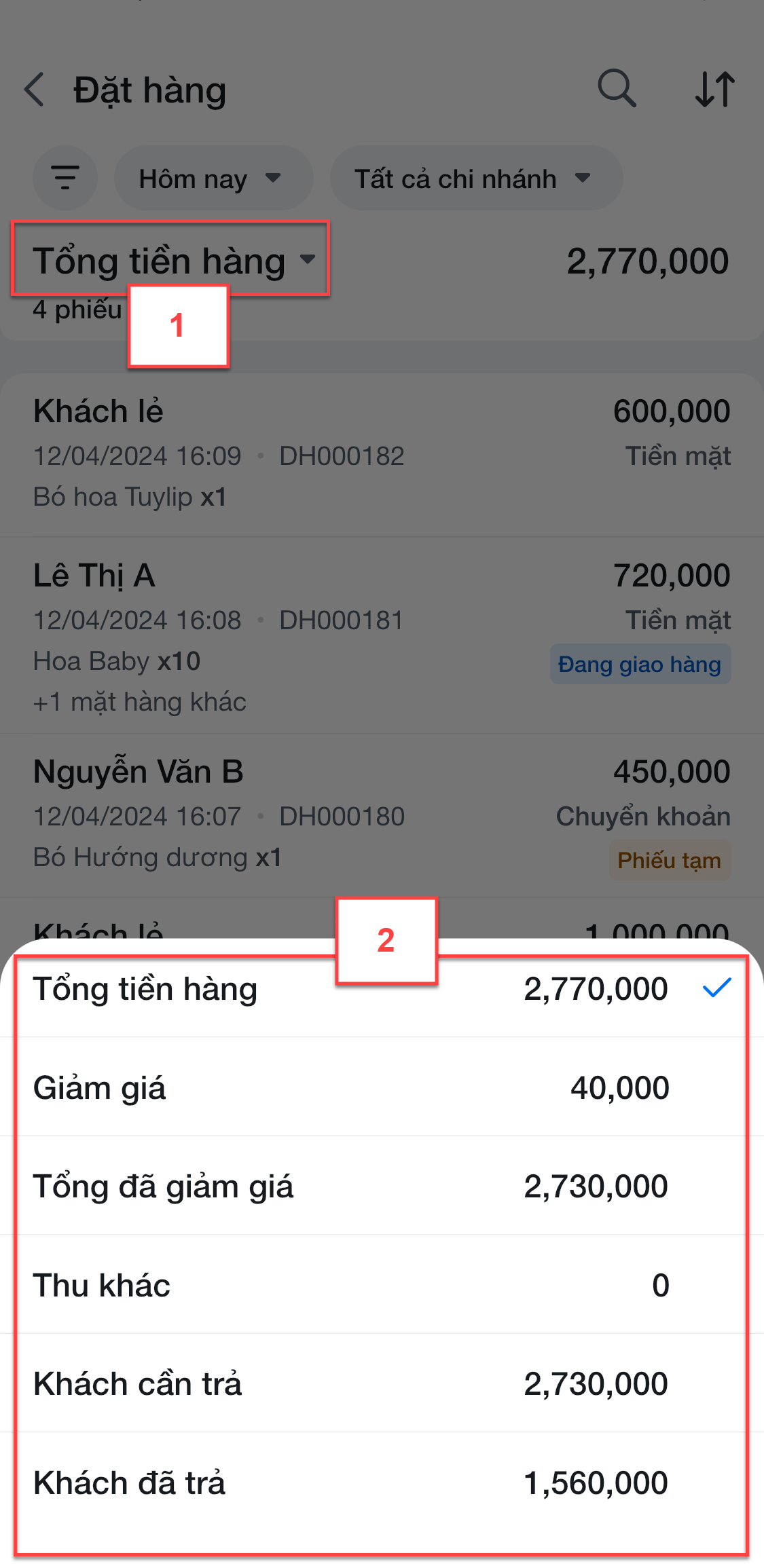
Như vậy, KiotViet đã thực hiện xong phần hướng dẫn Quản lý đặt hàng trên mobile
Mọi thắc mắc xin liên hệ tổng đài tư vấn bán hàng 1800 6162, tổng đài hỗ trợ phần mềm 1900 6522 hoặc email cho chúng tôi tại địa chỉ: hotro@kiotviet.com để được hỗ trợ và giải đáp.
Chúc Quý khách thành công!
Tài liệu được cập nhật mới nhất ngày 19/09/2024
KiotViet - Phần mềm quản lý bán hàng phổ biến nhất
- Với 300.000 nhà kinh doanh sử dụng
- Chỉ từ: 6.000đ/ ngày




